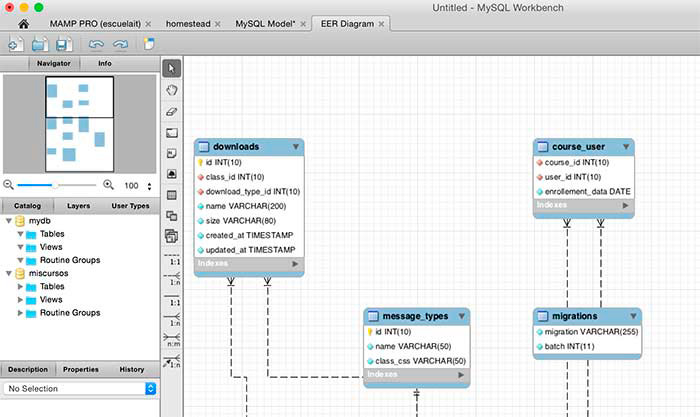Mysql workbench для чайников: быстрый старт, управление схемой данных
Содержание
быстрый старт, управление схемой данных
Веб-разработчик растёт вместе с проектами, которые он создаёт и развивает. С ростом проектов увеличивается сложность программной части, неизбежно возрастает количество обрабатываемых ею данных, а так же сложность схемы данных. Общение с другими вебщиками показывает, что огромной популярностью среди нас пользуются базы данных MySQL, а для управления ими — небезызвестный PHPMyAdmin. Переходя от маленьких проектов к большим, от cms к фреймворкам, многие, как и я, остаются верны MySQL. Однако для проектирования сложной базы данных с большим количеством таблиц и связей, возможностей PHPMyAdmin катастрофически не хватает. Поэтому я решил написать обзор MySQL Workbench — замечательной бесплатной десктопной программы для работы с MySQL.
В первой части обзора я расскажу о самых основах работы с программой, так что, можете использовать эту статью как руководство начинающего пользователя.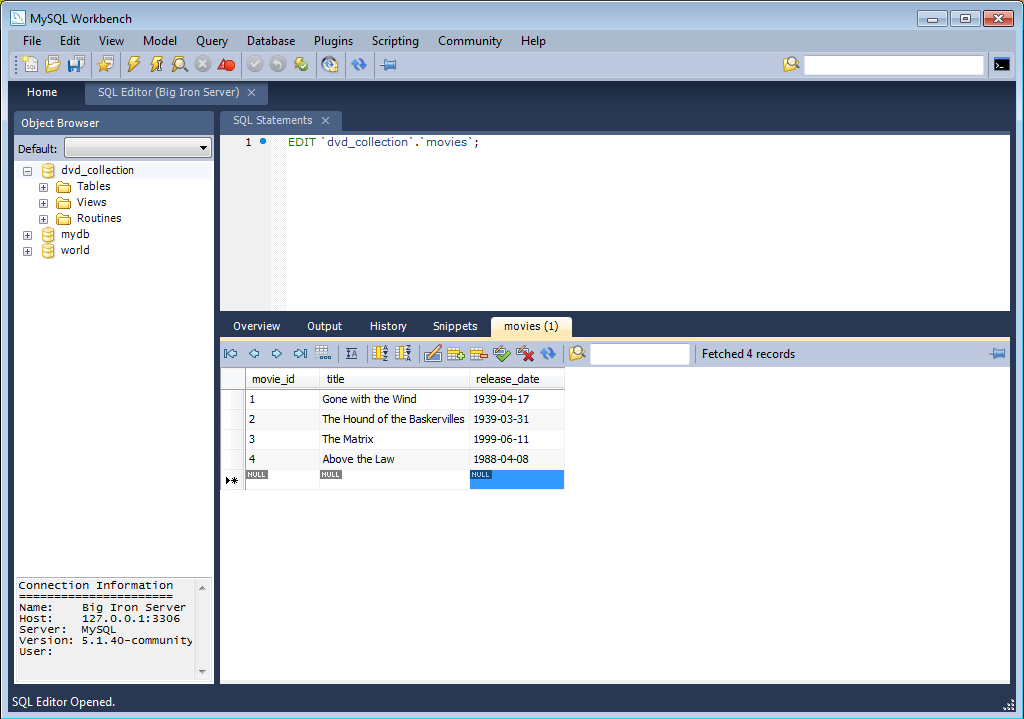 Вторая часть будет посвящена использованию Workbench в бою при работе с удалённым сервером. В ней я дам базовые инструкции и рекомендации по настройке подключения сервера и синхронизации с ним.
Вторая часть будет посвящена использованию Workbench в бою при работе с удалённым сервером. В ней я дам базовые инструкции и рекомендации по настройке подключения сервера и синхронизации с ним.
MySQL Workbench — инструмент для визуального проектирования баз данных, интегрирующий проектирование, моделирование, создание и эксплуатацию БД в единое бесшовное окружение для системы баз данных MySQL.
Должен сказать, что программа действительно великолепная. Она позволяет быстро и с удовольствием накидывать схемы данных проекта, проектировать сущности и связи между ними, безболезненно внедрять изменения в схему и так же быстро и безболезненно синхронизировать её с удалённым сервером. А графический редактор EER-диаграмм, напоминающих забавных таракашек, позволяет увидеть общую картину модели данных и насладиться её лёгкостью и элегантностью 🙂 После первой же пробы этот инструмент становится незаменимым помощником в боевом арсенале веб-программиста.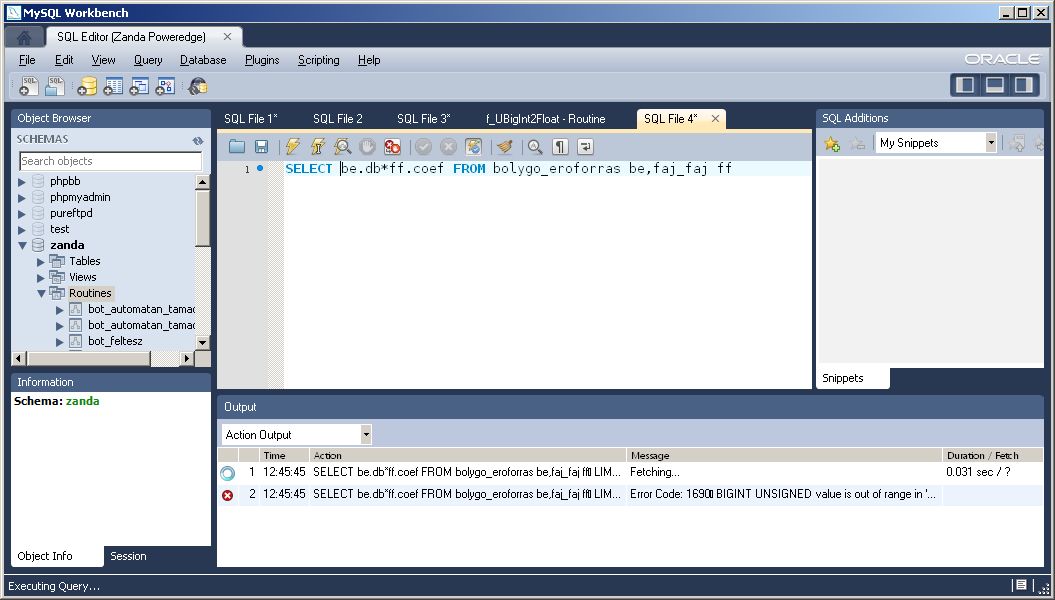
Скачать MySQL Workbench
Дистрибутив MySQL Workbench доступен на этой странице. Самая свежая версия программы на момент написания статьи — Version 6.1. Перед скачиванием требуется выбрать одну из следующих платформ:
- Microsoft Windows (доступны MSI Installer и ZIP архив)
- Ubuntu Linux
- Fedora
- Red Hat Enterprise Linux / Oracle Linux
- Mac OS X
После выбора платформы вам предлагают зарегистрироваться или авторизоваться в Oracle. Если не хотите, внизу есть ссылка «No thanks, just start my download» — жмите на неё 😉
Начало работы
Стартовый экран программы отражает основные направления её функциональности — проектирование моделей баз данных и их администрирование:
В верхней части экрана находится список подключений к MySQL серверам ваших проектов, а список последних открытых моделей данных — в нижней части экрана. Работа обычно начинается с создания схемы данных или загрузки существующей структуры в MySQL Workbench. Приступим к работе!
Работа обычно начинается с создания схемы данных или загрузки существующей структуры в MySQL Workbench. Приступим к работе!
Создание и редактирование модели данных
Для добавления модели нажимаем плюсик рядом с заголовком «Models» или выбираем «File → New Model» (Ctrl + N):
На этом экране вводим имя базы данных, выбираем кодировку по умолчанию и, если нужно, заполняем поле комментария. Можно приступать к созданию таблиц.
Добавление и редактирование таблицы
Список баз данных проекта и список таблиц в пределах базы данных будет располагаться во вкладке «Physical Schemas». Чтобы создать таблицу, дважды кликаем на «+Add Table»:
Откроется удобный интерфейс для редактирования списка полей и их свойств. Здесь мы можем задать название поля, тип данных, а так же установить для полей различные атрибуты: назначить поле первичным ключом (PK), пометить его Not Null (NN), бинарным (BIN), уникальным (UQ) и другие, установить для поля авто-инкремирование (AI) и значение по умолчанию (Default).
Здесь мы можем задать название поля, тип данных, а так же установить для полей различные атрибуты: назначить поле первичным ключом (PK), пометить его Not Null (NN), бинарным (BIN), уникальным (UQ) и другие, установить для поля авто-инкремирование (AI) и значение по умолчанию (Default).
Управление индексами
Добавлять, удалять и редактировать индексы таблиц можно во вкладке «Indexes» интерфейса управления таблицей:
Вводим название индекса, выбираем его тип, затем галочками помечаем в нужном порядке список полей, участвующих в данном индексе. Порядок полей будет соответствовать порядку, в котором были проставлены галочки. В данном примере я добавил уникальный индекс к полю username.
Связи между таблицами
Установка внешних ключей и связывание таблиц возможно только для таблиц InnoDB (эта система хранения данных выбирается по умолчанию).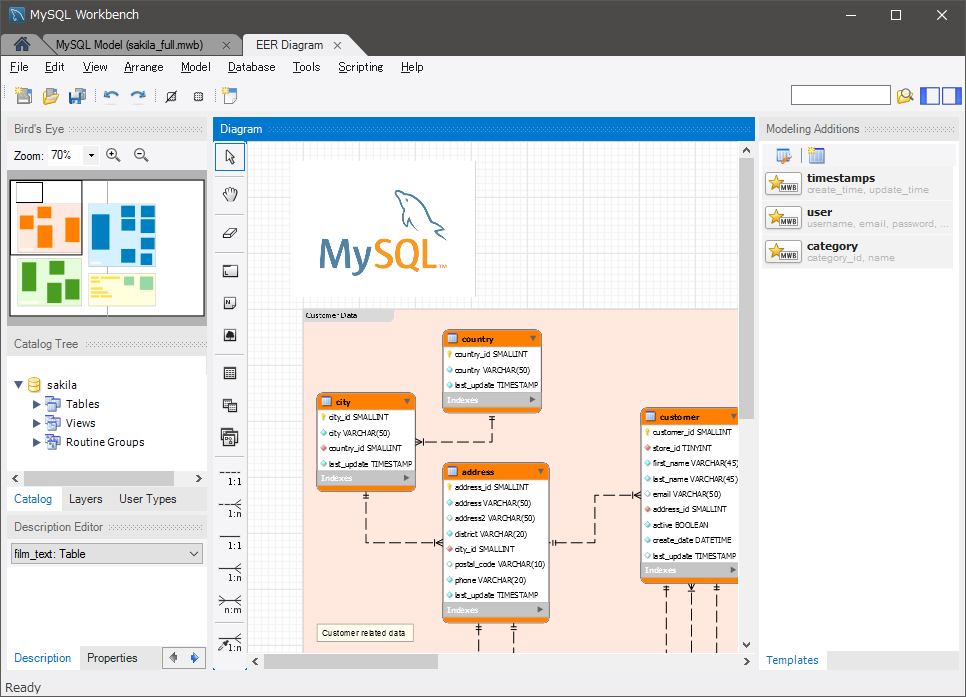 Для управления связями в каждой таблице находится вкладка «Foreign Keys»:
Для управления связями в каждой таблице находится вкладка «Foreign Keys»:
Для добавления связи открываем вкладку «Foreign Keys» дочерней таблицы, вводим имя внешнего ключа и выбираем таблицу-родителя. Далее в средней части вкладки в графе Column выбираем поле-ключ из дочерней таблицы, а в графе Referenced Column — соответствующее поле из родительской таблицы (тип полей должен совпадать). При создании внешних ключей в дочерней таблице автоматически создаются соответствующие индексы.
В разделе «Foreign Key Options» настраиваем поведение внешнего ключа при изменении соответствующего поля (ON UPDATE) и удалении (ON DELETE) родительской записи:
- RESTRICT — выдавать ошибку при изменении / удалении родительской записи
- CASCADE — обновлять внешний ключ при изменении родительской записи, удалять дочернюю запись при удалении родителя
- SET NULL — устанавливать значение внешнего ключа NULL при изменении / удалении родителя (неприемлемо для полей, у которых установлен флаг NOT NULL!)
- NO ACTION — не делать ничего, однако по факту эффект аналогичен RESTRICT
В приведённом примере я добавил к дочерней таблице UserProfile внешний ключ для связи с родительской таблицей User.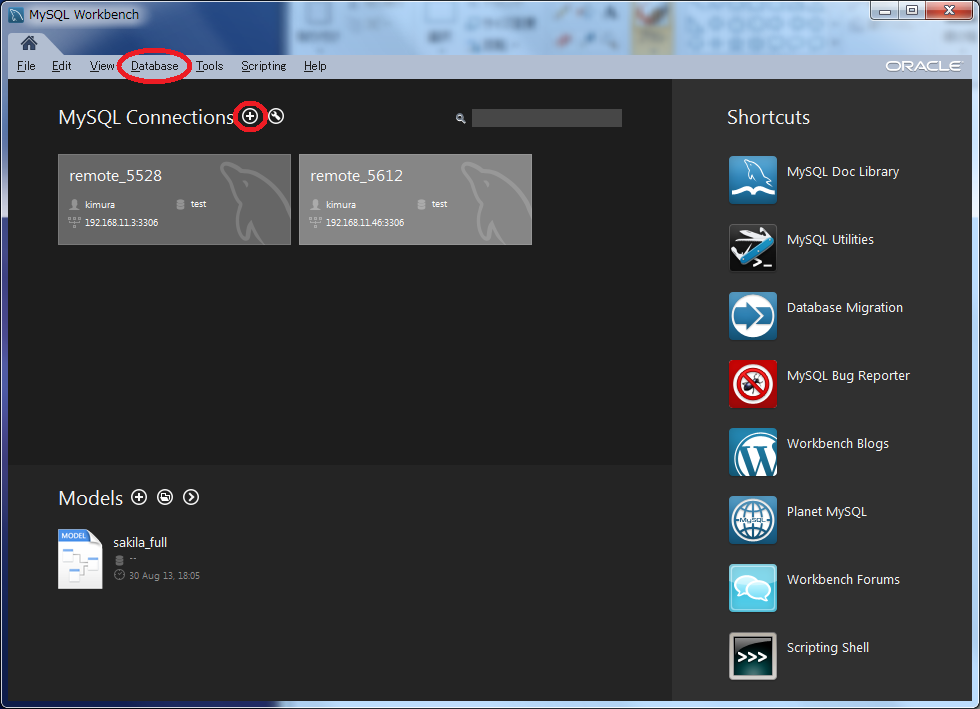 При редактировании поля userId и удалении позиций из таблицы User аналогичные изменения будут автоматически происходить и со связанными записями из таблицы UserProfile.
При редактировании поля userId и удалении позиций из таблицы User аналогичные изменения будут автоматически происходить и со связанными записями из таблицы UserProfile.
Наполнение таблицы базовыми данными
При создании проекта в базу данных часто нужно добавлять стартовые данные. Это могут быть корневые категории, пользователи-администраторы и т.д. В управлении таблицами MySQL Workbench для этого существует вкладка «Inserts»:
Как видно из примера, в случае, если перед записью в базу данных к данным нужно применить какую-то функцию MySQL, это делается с помощью синтаксиса \func functionName(‘data’), например, \func md5(‘password’).
После ввода данных необходимо сохранить их в локальную базу данных нажатием на кнопку «Apply Changes».
Создание EER диаграммы (диаграммы «сущность-связь»)
Для представления схемы данных, сущностей и их связей в графическом виде в MySQL Workbench существует редактор EER-диаграмм. Для создания диаграммы в верхней части экрана управления базой данных дважды кликаем на иконку «+Add Diagram»:
Для создания диаграммы в верхней части экрана управления базой данных дважды кликаем на иконку «+Add Diagram»:
В его интерфейсе можно создавать и редактировать таблицы, добавлять между ними связи различных типов. Чтобы добавить уже существующую в схеме таблицу на диаграмму, просто перетащите её из панели «Catalog Tree».
Для экспорта схемы данных в графический файл выберите «File → Export», а затем один из вариантов (PNG, SVG, PDF, PostScript File).
Импорт существующей схемы данных (из SQL дампа)
Если у нас уже есть схема данных, её можно без труда импортировать в MySQL Workbench для дальнейшей работы. Для импорта модели из SQL файла выбираем «File → Import → Reverse Engineer MySQL Create Script…», после чего выбираем нужный SQL файл и жмём «Execute >»
В MySQL Workbench так же предусмотрен импорт и синхронизация модели данных нарямую с удалённым сервером.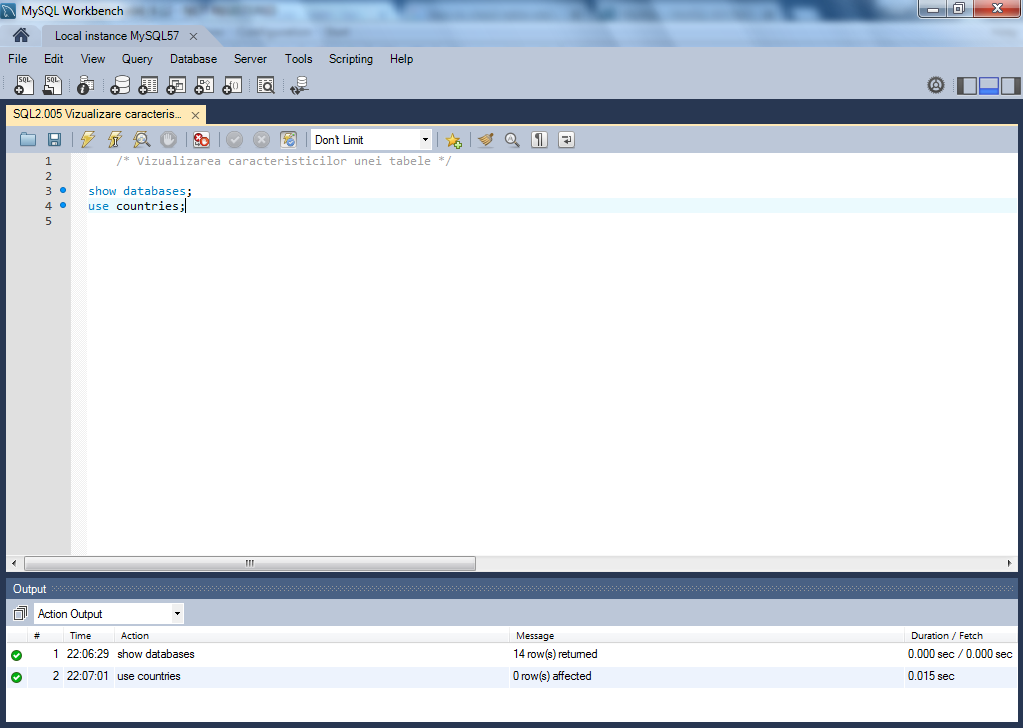 Для этого потребуется создать подключение удалённого доступа к MySQL, о которых я расскажу в продолжении данного обзора.
Для этого потребуется создать подключение удалённого доступа к MySQL, о которых я расскажу в продолжении данного обзора.
Демо-проект из статьи доступен для скачивания по этой ссылке. Желаю успехов и красивых таракашек схем!
Визуальное проектирование базы данных в MySQL Workbench / Хабр
Цель данного поста — помочь начинающему разработчику быстро освоится и спроектировать простенькую базу с помощью инструмента для визуального проектирования баз данных MySQL Workbench от компании Oracle и получить её ER-модель и SQL-дамп.
Ну что же, меньше слов да больше смысла! Внешний вид окна программы, раздел «Моделирование данных» выглядит так:
Для того, чтобы открыть существующую модель надо нажать на ссылку: Open Existing EER Model, для создания новой модели – выбрать параметр: Create New EER Model, чтобы создать модель «сущность-связь» из существующей базы данных – нажать на параметр: Create EER Model From Existing Database, а для создания EER модели из SQL скрипта нужно выбрать: Create EER Model From SQL Script.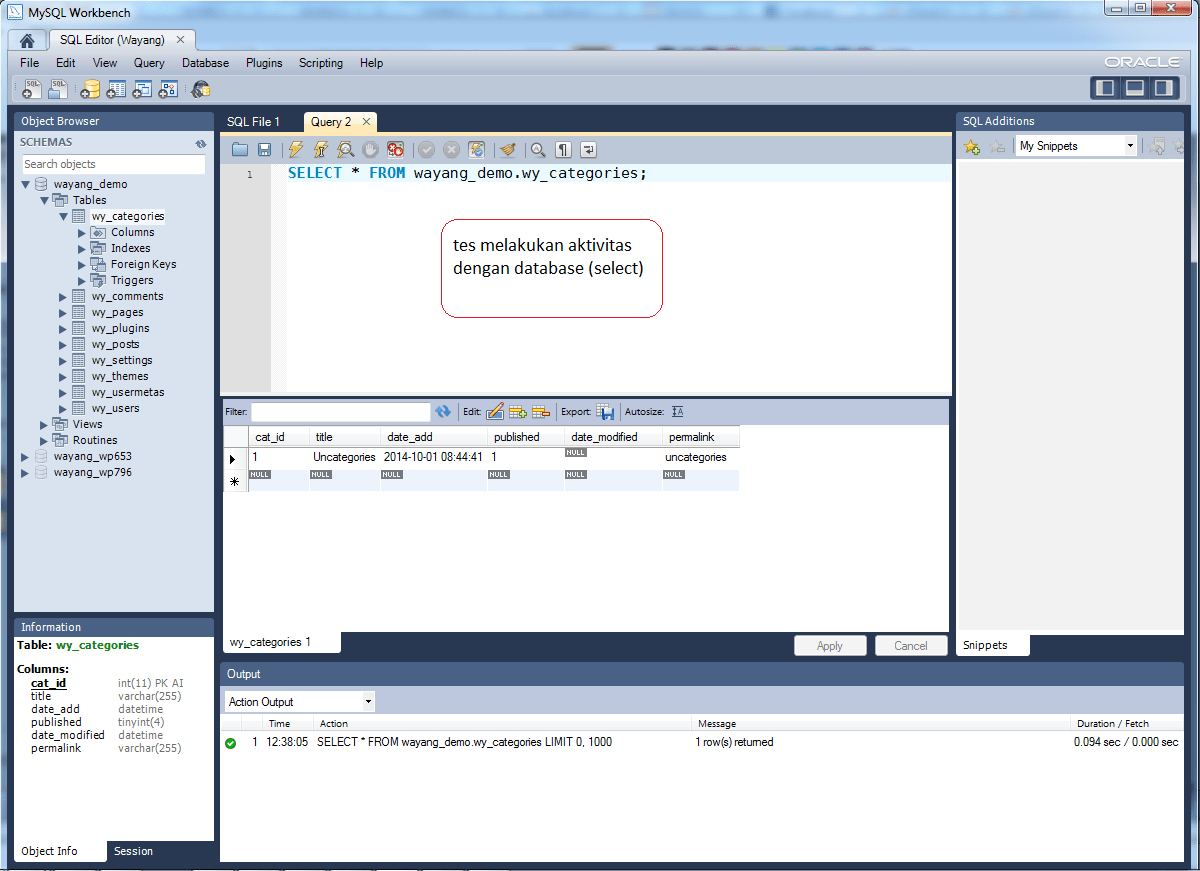
Для создания новой модели, воспользуемся ссылкой Create New EER Model, после нажатия на неё отобразится окно с параметрами:
Для начала необходимо создать таблицы, для этого нажмём на кнопку Add Table, появится следующая форма:
Сначала создадим таблицу users, которая будет хранить данные о пользователях информационной системы, в поле table Name впишем имя таблицы, в разделе формы Columns создадим поля таблицы:
— Первое поле id будет содержать уникальный номер пользователя, зададим ему свойства: Auto Increment, Not Null, Primary key и Unique, в разделе Data type выберем целочисленный тип integer.
— Второе поле fio, где будет хранится Ф.И.О. пользователя, установим полю свойства: Not Null, Primary key,, в разделе Data type выберем строковый тип VARCHAR и зададим количество символов в 255.
— Третье поле login, будет содержать логин пользователя, оно должно быть уникальным, как и поле id, поэтому установим ему свойство Unique и зададим количество символов в 255.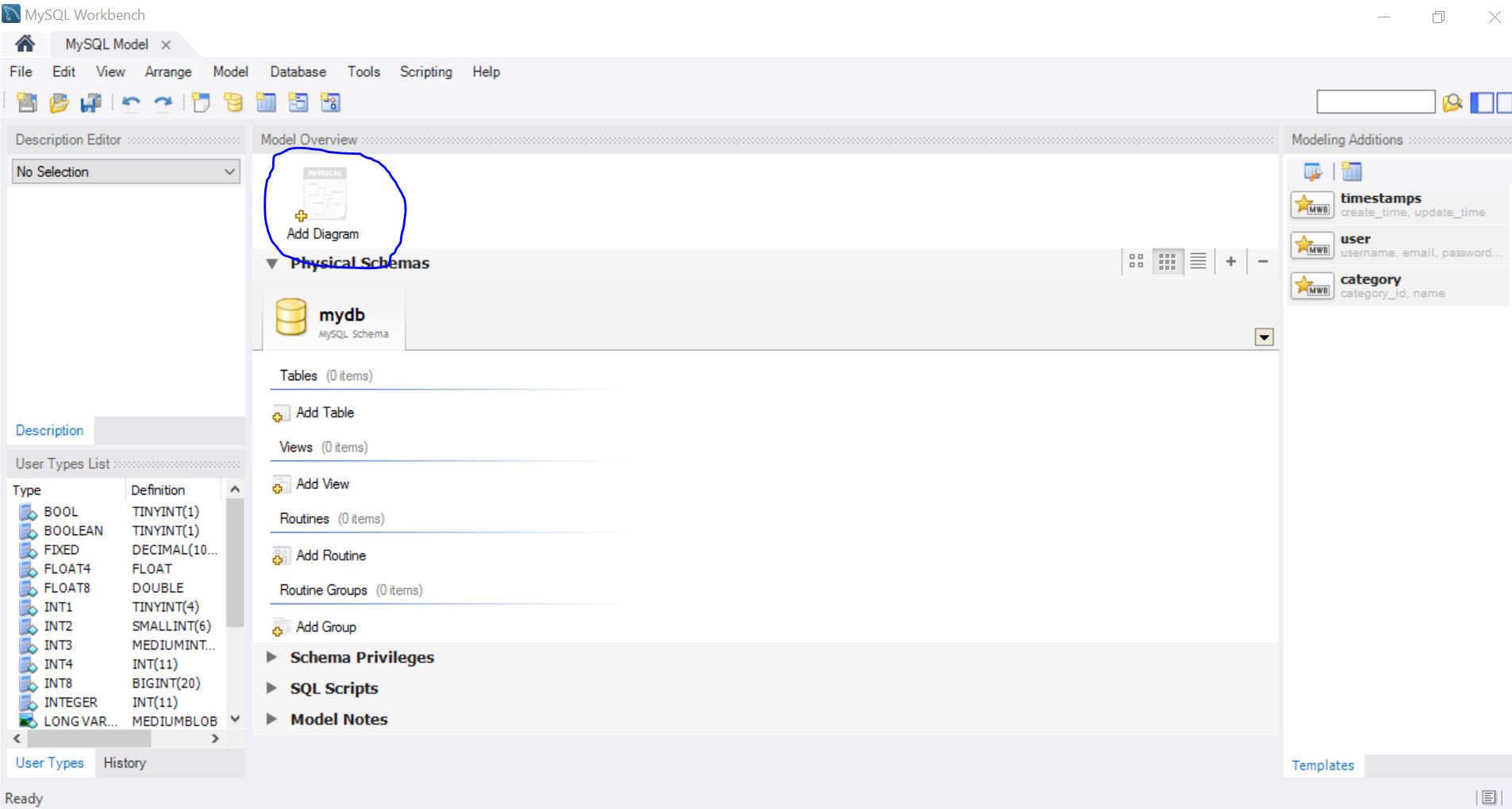
— Следующие поля: password содержащее пароль, e_mail содержащее адрес электронной почты и поле type содержащее тип пользователя будут без особых свойств, со строковым типом VARCHAR длинной в 255 символов, за исключением последнего поля type которому хватит с 45 символов.
После проделанных манипуляций форма с именем таблицы users будет выглядеть так:
На диаграмме появится таблица users c полями и индексами:
Аналогичным способом создадим таблицу settings с настройками доступа к базе данных ИС, содержащую поля id, host для указания имени хоста (адреса сервера), db – имени базы данных, user и password с именем пользователя и паролем, для установки ИС на удалённый сервер.
Далее по уже известному методу создадим таблицу shops которая будет хранить данные о магазинах в полях: id типа integer – ключевое, ненулевое, уникальное с автоинкрементом, поле name хранящее название магазина, поле address – его физический адрес, поле tel – телефон магазина, site – интернет сайт магазина и поле email с электронным адресом магазина.
Затем создадим таблицу products хранящую данные о продукции магазина в полях: id типа integer – ключевое, ненулевое, уникальное с автоинкрементом, поле name хранящее название магазина, ключевое, ненулевое поле целочисленного типа shop_id хранящее номер магазина, поле type_id с информацией о номере товара из таблицы видов продукции. Поле brand – брэнд изготовителя длинной в 255 символов, поле model – с моделью товара, поле data – с данными и характеристиками товара типа Tinytext, поле img с полным адресом до изображения товара длинной в 255 символов, и поля price с ценой товара и warranty с информацией о сроках гарантии на товар длинной в 45 символов.
Созданные нами таблицы settings, shops и products выглядят следующим образом:
Далее нам понадобится таблица хранящая тип продуктов product_type, она состоит из уникального, ненулевого, ключевого поля id с автоинкрементом целочисленного типа, и уникального поля name длинной в 255 символов, которое содержит название вида продуктов.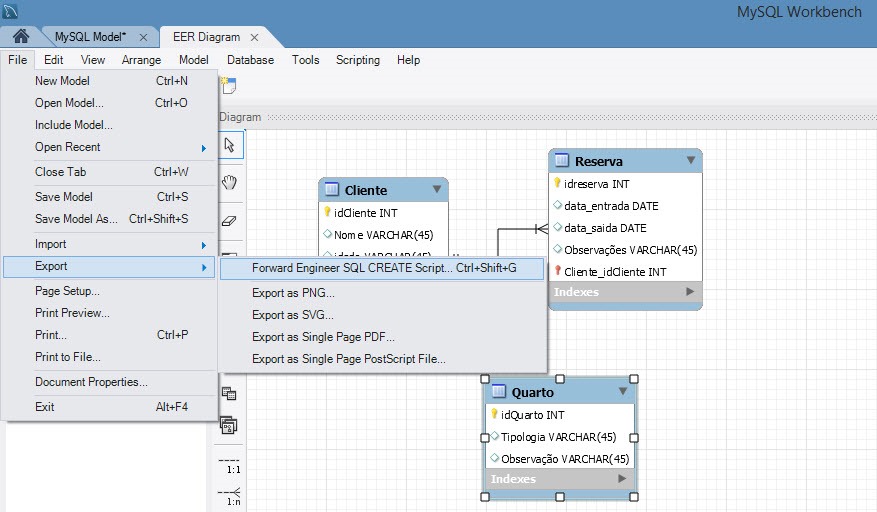
Вид таблицы таков:
Последние две таблицы это orders и deliveries, первая содержит информацию о заказах клиентов, а последняя данные о доставке продукции.
Поля таблицы orders: id ключевое, ненулевое, уникальное поле целочисленного типа с автоинкрементом, поле shop_id содержащее номер магазина – ключевое, ненулевое целочисленного типа, поле product_id хранящее номер продукта – ключевое, ненулевое целочисленного типа, поле fio с номером пользователя совершившего заказ — ключевое, ненулевое целочисленного типа, поле date c датой заказа – типа DATE, поле quantity с количеством заказанных товаров – целочисленного типа, поле tel с номером телефона заказчика – строкового типа длинной в 255 символов и поле confirm содержащее информацию о подтверждении заказа – логического типа.
Поля таблицы deliveries: order_id с номером заказа — ключевое, ненулевое, уникальное поле целочисленного типа с автоинкрементом, поле поле fio с номером пользователя совершившего заказ — ключевое, ненулевое целочисленного типа, поле address хранящее адрес доставки товара указанный клиентом – строкового типа длинной в 255 символов, поле time хранящее желаемое время доставки товара – строкового типа длинной в 255 символов, поле date с датой совершения заказа клиентом – типа DATE и поле логического типа confirm хранящее информацию о доставке товара.
Таблицы orders и deliveries выглядят так:
Связи таблиц
Мы создали базу данных, состоящую из семи таблиц, теперь необходимо связать таблицы, мы уже создали ключевые поля целочисленного типа, они и станут основой для связывания.
Для того чтобы связать две таблицы к примеру products и product_type, необходимо дважды щёлкнуть левой кнопкой мыши на диаграмму с таблицей products и выбрать вкладку Foreign keys (внешние ключи), далее в поле Foreign key name ввести уникальное имя внешнего ключа, дважды щёлкнуть по вкладке Referenced table и выбрать таблицу product_type, затем в форме расположенной правее выбрать ссылающееся поле type_id и выбрать в всплывающем списке поле id.
Таким образом, оба поля таблицы оказываются связанны, затем нужно задать тип отношений связи между таблицами, откроем окно, кликнув на появившуюся связь между таблицами, и выберем вкладку Foreign Key и в разделе Cardinality выберем тип связи один ко многим, и закроем окно.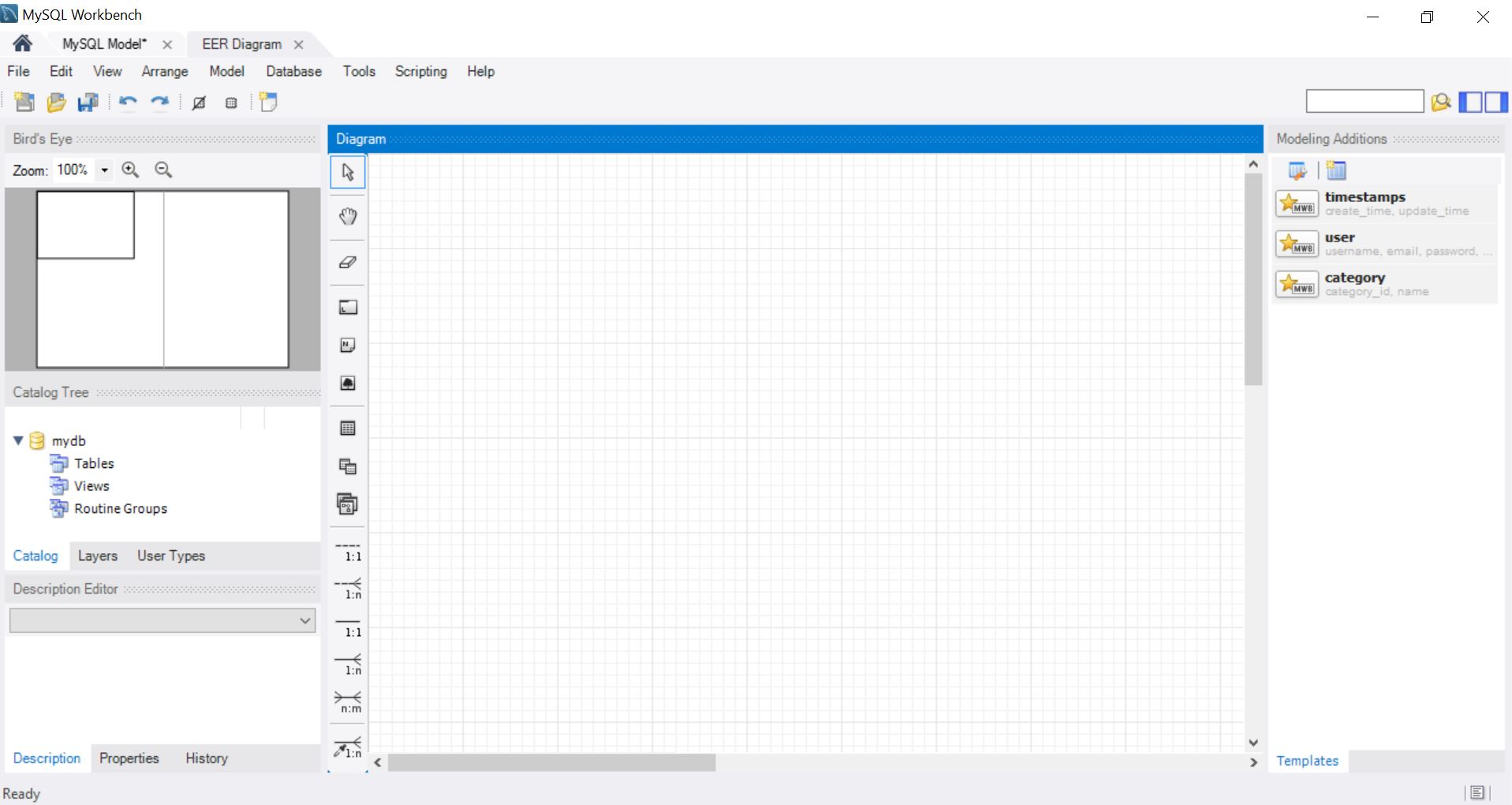 На диаграмме отобразится связь таблиц:
На диаграмме отобразится связь таблиц:
Аналогичным образом связываем все ключевые поля в таблицах, чтобы они были логически взаимосвязаны, далее нам необходимо убедится, что спроектированная база данных соответствует третьей нормальной форме.
Нормальная форма — свойство отношения в реляционной модели данных, характеризующее его с точки зрения избыточности, которая потенциально может привести к логически ошибочным результатам выборки или изменения данных. Нормальная форма определяется как совокупность требований, которым должно удовлетворять отношение.
В реляционной модели отношение всегда находится в первой нормальной форме по определению понятия отношение. Что же касается различных таблиц, то они могут не быть правильными представлениями отношений и, соответственно, могут не находиться в первой нормальной форме. Переменная отношения находится во второй нормальной форме тогда и только тогда, когда она находится в первой нормальной форме и каждый не ключевой атрибут неприводимо (функционально полно) зависит от её потенциального ключа.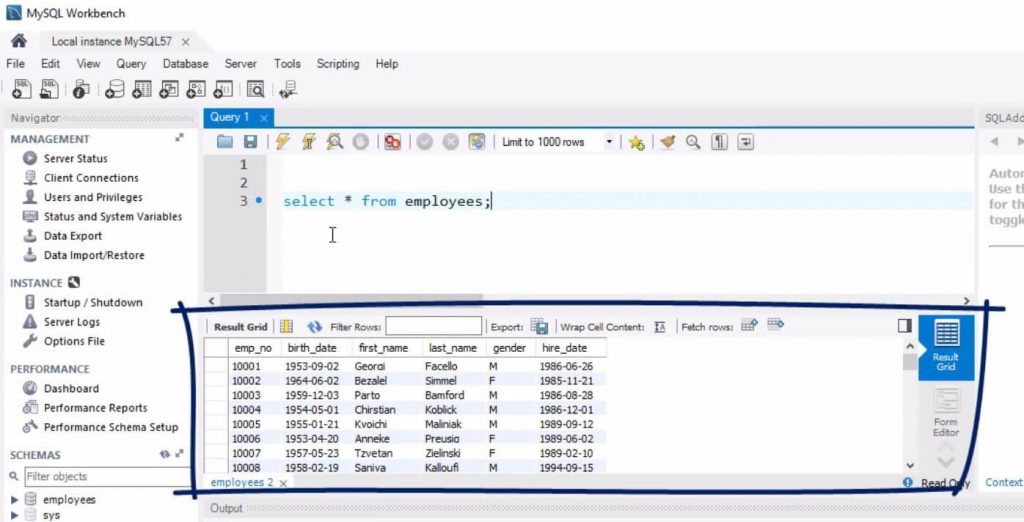 База данных будет находиться в третьей нормальной форме, если она приведена ко второй нормальной форме и каждый не ключевой столбец независим друг от друга.
База данных будет находиться в третьей нормальной форме, если она приведена ко второй нормальной форме и каждый не ключевой столбец независим друг от друга.
Таким образом наша база находится в третьей нормальной форме, т.к. каждый не ключевой столбец независим друг от друга. Это наглядно видно на диаграмме нашей базы данных:
Большинство таблиц находятся в отношении один-ко-многим, за исключением таблиц deliveries и orders находящихся в отношении одни-к-одному, т.к. доставлен, может быть только одни заказ, т.е. у одного заказа только одна доставка. Остальные связи наглядно указаны выше.
Теперь загрузим нашу базу данных на сервер. Для этого создадим новое подключение к базе данных, щёлкнув по ссылке New connection в стартовом окне программы:
Затем заполним поля в открывшимся окне:
Укажем имя соединения в поле Connection Name, выберем метод соединения в списке Connection Method, зададим имя хоста и порт во вкладке Parameters, укажем имя пользователя и пароль если он есть и нажмём на кнопку ОК.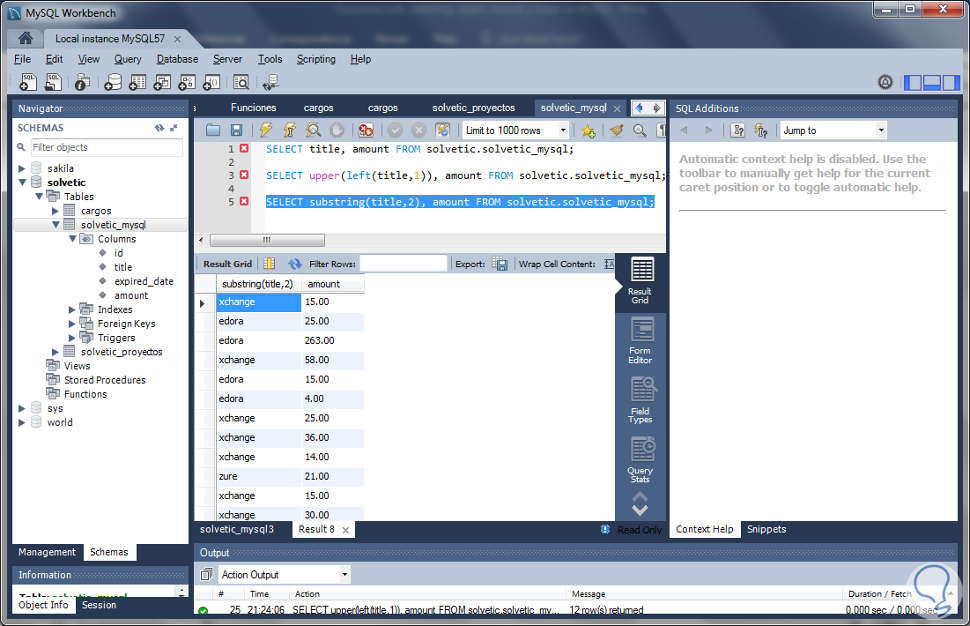 Затем откроем вкладку EER Diagram, в панели выберем пункт Database и нажмём на параметр Forward Engineer:
Затем откроем вкладку EER Diagram, в панели выберем пункт Database и нажмём на параметр Forward Engineer:
После того как появится окно, нажимаем на кнопку “Next”, выбираем параметр Export MySQL Table Objects и нажимаем на кнопку “Next”:
После нажатия кнопки появится вкладка с SQL кодом, можно сохранить его нажав кнопку “Save to file” если это необходимо, а затем нажать на кнопку “Next”. Появится окно с параметрами соединения:
Проверяем, верны ли параметры подключения и нажимаем на кнопку “Execute”, если в SQL коде не содержится ошибок, то после исполнения кода мы увидим окно со списком таблиц, иначе выведется сообщение об ошибке. Теперь наша база загружена на сервер.
Благодарю за внимание, скачать саму программу можно здесь.
UPD:
Некоторых хабравчан интересовала возможность отображения линий связей таблиц в режиме поле-к-полюпо совету одного из пользователей я приведу небольшое пояснение о том как изменить вид связей и таблиц, для этого необходимо выбрать следующий параметр в разделе меню Relationship Notation:
После этого связи таблиц примут вид:
Также есть возможность изменить вид таблиц, для этого нужно поставить галочку в вышеуказанном разделе меню и в нижеследующем Object Notation:
Вот так выглядит таблица на диаграмме приведенная к стандарту IDEF1X:
Благодарю за дельные комментарии!
Что Такое MySQL: Объяснение MySQL Для Начинающих
MySQL Глоссарий
access_time
9 декабря, 2020
hourglass_empty
4мин.Generer_DD.png) чтения
чтения
Если вы хотите быстро разобраться в технической терминологии — вы попали по адресу. Мы делаем наш веб-хостинг простым и доступным, то же самое касается наших учебных материалов. Итак, что такое MySQL? Давайте разберёмся прямо сейчас.
Нужен недорогой, но надёжный хостинг для вашего проекта? Выберите подходящий тариф и получите скидку до 90%.
К предложению
Что такое MySQL?
Прежде всего, вы должны знать, как это произносится: MY-ES-KYOO-EL ’[май-эс-кью-эл]. Вы можете услышать и другие варианты произношения, но, по крайней мере теперь, вы знаете официальное произношение. Шведская компания MySQL AB первоначально разработала MySQL в 1994 году. Тогда американская технологическая компания Sun Microsystems полностью приобрела право собственности, купив MySQL AB в 2008 году. Американский технологический гигант Oracle в 2010 году приобрёл Sun Microsystems, а с тех пор MySQL практически принадлежала Oracle.
Что касается общего определения, MySQL это система управления реляционными базами данных с открытым исходным кодом (СУРБД) с моделью клиент-сервер. СУРБД — это программное обеспечение или служба, используемая для создания и управления базами данных на основе реляционной модели. Теперь давайте подробнее рассмотрим каждый термин:
СУРБД — это программное обеспечение или служба, используемая для создания и управления базами данных на основе реляционной модели. Теперь давайте подробнее рассмотрим каждый термин:
База данных
База данных — это просто набор структурированных данных. Например, когда вы делаете селфи: вы нажимаете кнопку и фотографируете себя. Ваша фотография — это данные, а галерея вашего телефона — это база данных. База данных — это место, в котором хранятся данные. Слово «реляционный» означает, что данные, хранящиеся в наборе данных, организованы в виде таблиц. Каждая таблица связана в некотором роде. Если программное обеспечение не поддерживает реляционную модель данных, просто назовите её СУБД.
Открытый исходный код
Открытый исходный код означает, что вы можете свободно использовать и изменять его. Любой может установить программное обеспечение. Вы также можете изучить и настроить исходный код, чтобы он лучше соответствовал вашим потребностям. Однако GPL (GPU Public License) определяет, что именно вы можете сделать в зависимости от условий.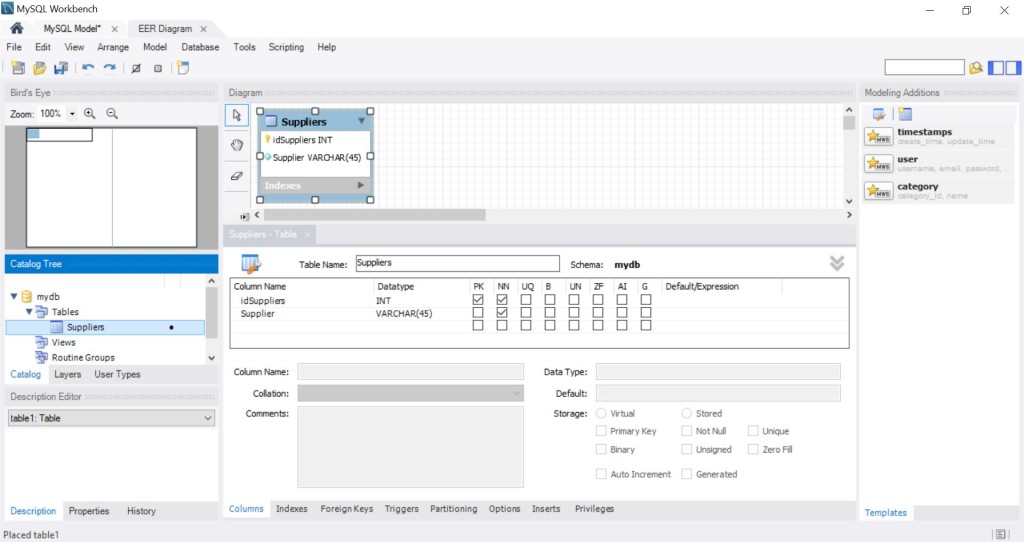 Коммерческая лицензированная версия доступна, если вам нужно более гибкое владение и расширенная поддержка.
Коммерческая лицензированная версия доступна, если вам нужно более гибкое владение и расширенная поддержка.
Модель клиент-сервер
Компьютеры, которые устанавливают и запускают программное обеспечение СУРБД, называются клиентами. Когда им нужно получить доступ к данным, они подключаются к серверу СУРБД. Это система «клиент-сервер».
MySQL является одним из многих вариантов программного обеспечения СУРБД. Считается, что СУРБД и MySQL одинаковы из-за популярности MySQL. Назовите несколько крупных веб-приложений, таких как Facebook, Twitter, YouTube, Google и Yahoo! все используют MySQL для хранения данных. Хотя изначально он создавался для ограниченного использования, теперь он совместим со многими важными вычислительными платформами, такими как Linux, macOS, Microsoft Windows и Ubuntu.
SQL
MySQL и SQL не совпадают. Помните, что MySQL является одной из самых популярных торговых марок программного обеспечения СУРБД, которая реализует модель клиент-сервер. Итак, как клиент и сервер взаимодействуют в среде СУРБД? Они используют специфичный для домена язык — язык структурированных запросов (SQL).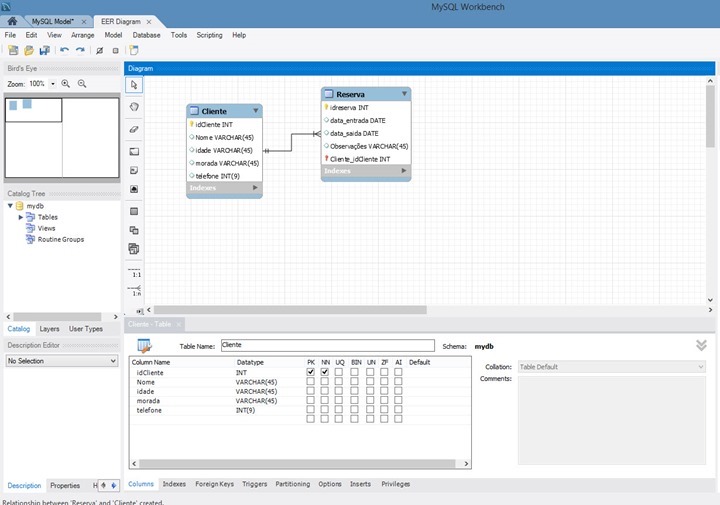 Если вы когда-либо сталкивались с другими именами, в которых есть SQL, такими как PostgreSQL и сервер Microsoft SQL, они, скорее всего, являются брендами, которые также используют синтаксис SQL. Программное обеспечение СУРБД часто пишется на других языках программирования, но всегда использует SQL в качестве основного языка для взаимодействия с базой данных. Сам MySQL написан на C и C ++. Подумайте о странах Южной Америки, все они географически различны и имеют разную историю, но все они в основном говорят по-испански.
Если вы когда-либо сталкивались с другими именами, в которых есть SQL, такими как PostgreSQL и сервер Microsoft SQL, они, скорее всего, являются брендами, которые также используют синтаксис SQL. Программное обеспечение СУРБД часто пишется на других языках программирования, но всегда использует SQL в качестве основного языка для взаимодействия с базой данных. Сам MySQL написан на C и C ++. Подумайте о странах Южной Америки, все они географически различны и имеют разную историю, но все они в основном говорят по-испански.
Инженер-компьютерщик Тед Кодд разработал SQL в начале 1970-х годов на основе реляционной модели IBM. Он стал более широко использоваться в 1974 году и быстро заменил аналогичные, тогда устаревшие языки, ISAM и VISAM. Помимо истории, SQL сообщает серверу, что делать с данными. Это похоже на ваш пароль или код WordPress. Вы вводите его в систему, чтобы получить доступ к области панели управления. В этом случае операторы SQL могут указать серверу выполнить определённые операции:
- Запрос данных: запрос конкретной информации из существующей базы данных.

- Обработка данных: добавление, удаление, изменение, сортировка и другие операции для изменения данных, значений или визуальных элементов.
- Идентификация данных: определение типов данных, например, изменение числовых данных в целые числа. Это также включает определение схемы или взаимосвязи каждой таблицы в базе данных.
- Контроль доступа к данным: обеспечение методов безопасности для защиты данных, в том числе принятие решения о том, кто может просматривать или использовать любую информацию, хранящуюся в базе данных.
Вы искали отличное решение для хостинга? Мы рекомендуем вам следить за страницей купонов Hostinger и быть первым, чтобы получить качественный хостинг по самой низкой цене на рынке!
Все ограниченные предложения
Как работает MySQL?
Изображение объясняет базовую структуру клиент-сервер. Одно или несколько устройств (клиентов) подключаются к серверу через определённую сеть. Каждый клиент может сделать запрос из графического интерфейса пользователя (GUI) на своих экранах, и сервер выдаст желаемый результат, если оба конца понимают инструкцию. Не вдаваясь в технические аспекты, основные процессы, происходящие в среде MySQL, одинаковы:
Не вдаваясь в технические аспекты, основные процессы, происходящие в среде MySQL, одинаковы:
- MySQL создаёт базу данных для хранения и управления данными, определяющими отношения каждой таблицы.
- Клиенты могут делать запросы, вводя определённые команды SQL на MySQL.
- Приложение сервера ответит запрошенной информацией и появится на стороне клиента.
Вот и всё. Клиенты обычно указывают, какой MySQL GUI использовать. Чем легче и удобнее графический пользовательский интерфейс, тем быстрее и проще будут выполняться операции по управлению данными. Некоторыми из самых популярных графических интерфейсов MySQL (англ) являются MySQL WorkBench, SequelPro, DBVisualizer и Navicat DB Admin Tool. Некоторые из них бесплатны, некоторые коммерческие, некоторые работают исключительно для macOS, а некоторые совместимы с основными операционными системами. Клиенты должны выбирать графический интерфейс в зависимости от своих потребностей. Для управления базами данных, в том числе на сайте WordPress, наиболее очевидным подходом является phpMyAdmin.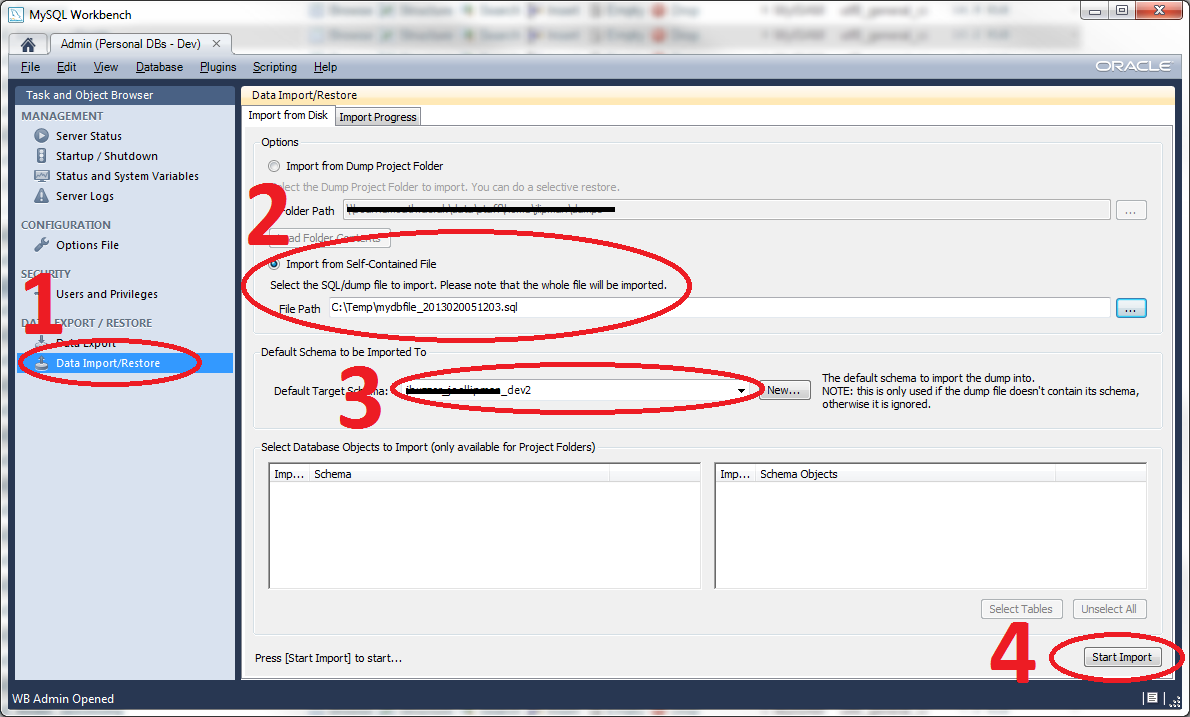
Почему MySQL так популярен?
MySQL действительно не единственная СУРБД на рынке, но она является одной из самых популярных и уступает только Oracle Database, когда оценивается с использованием таких важных параметров, как количество упоминаний в результатах поиска, профессиональных профилей в LinkedIn и частоты технических дискуссий на интернет-форумах. Тот факт, что многие крупные технологические гиганты полагаются на него, ещё больше укрепляет заслуженную позицию. Почему так? Вот причины:
Гибкость и простота в использовании
Вы можете изменить исходный код, чтобы он соответствовал вашим собственным ожиданиям, и вам не нужно ничего платить за этот уровень свободы, включая варианты обновления до расширенной коммерческой версии. Процесс установки относительно прост и не должен занимать более 30 минут.
Высокая производительность
Широкий спектр кластерных серверов поддерживает MySQL. Независимо от того, храните ли вы большие объёмы данных электронной коммерции или выполняете тяжелую бизнес-аналитику, MySQL может помочь вам с оптимальной скоростью.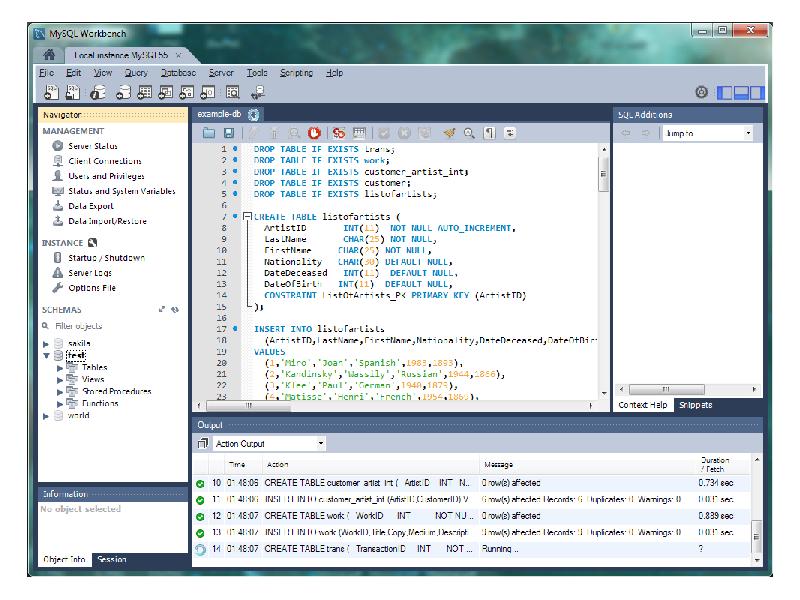
Промышленный стандарт
Отрасли используют MySQL в течение многих лет, а это означает, что для опытных разработчиков имеются обильные ресурсы. Пользователи MySQL могут рассчитывать на быструю разработку программного обеспечения, а эксперты-фрилансеры, желающие работать в меньшей степени, будут нуждаться в них.
Безопасность
Безопасность ваших данных должна быть вашей главной задачей при выборе правильного программного обеспечения СУРБД. С помощью системы доступа и управления учётными записями MySQL устанавливает высокий уровень безопасности. Доступна проверка на основе хоста и шифрование пароля.
Теперь вы знаете, что такое MySQL. У вас уже есть опыт использования MySQL? Пожалуйста, дайте мне знать, оставив комментарий ниже или узнайте больше о настройке MySQL здесь, на Hostinger.
Оптимизация и настройка производительности СУБД MySQL 📚
1 ноября 2019
4 399
Время чтения ≈ 11 минут
От скорости работы баз данных (БД) зависит быстрота отклика сайта.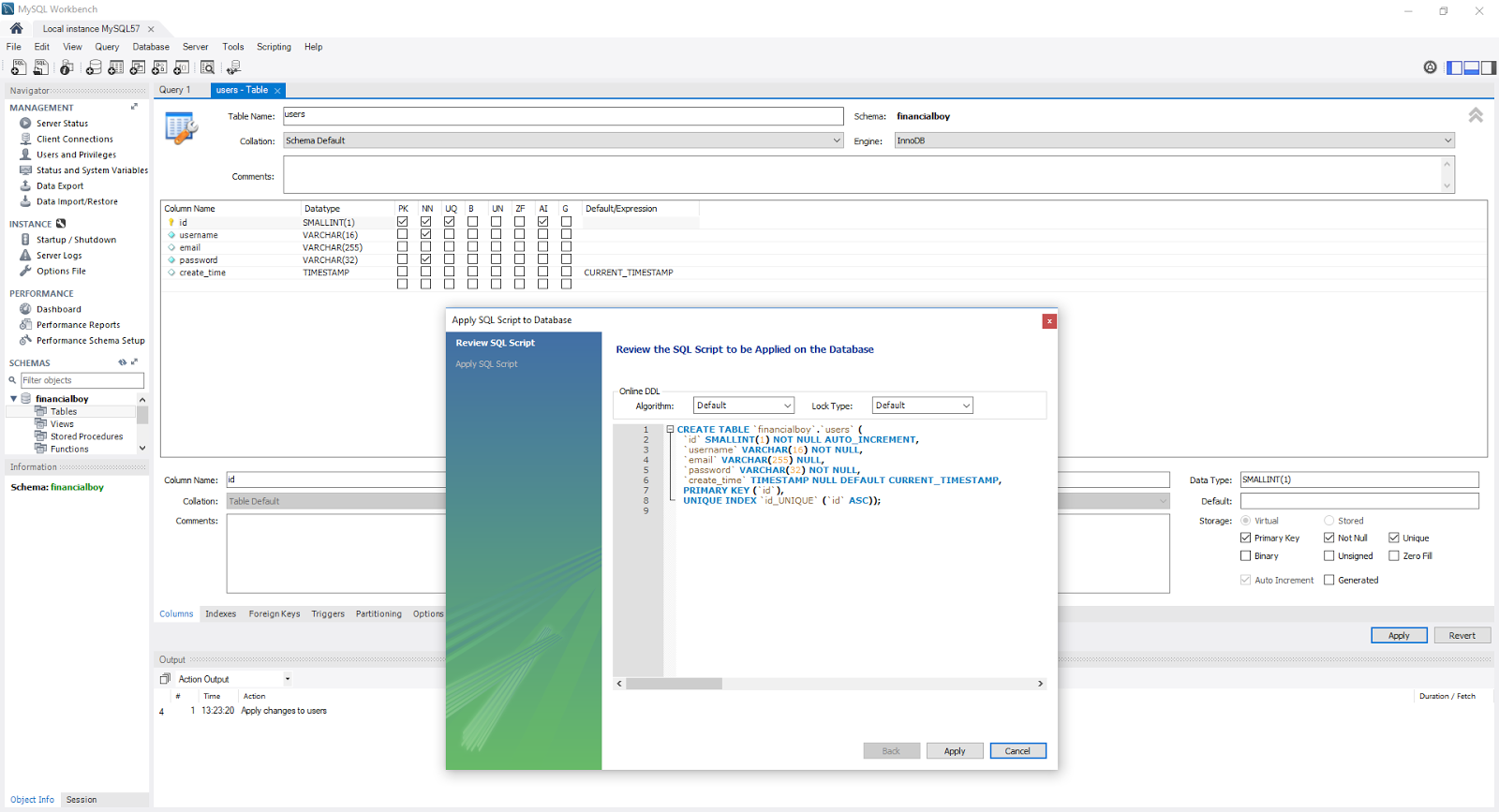 Ведь замедленная обработка запросов влияет на PHP, следовательно — накапливается огромное количество операций, с которыми сервер может не справиться.
Ведь замедленная обработка запросов влияет на PHP, следовательно — накапливается огромное количество операций, с которыми сервер может не справиться.
Управлять данным процессом позволяет использование систем управления базами данных или СУБД. Одной из самых широко применяемых СУБД является MySQL — ПО с открытым исходным кодом, созданное компанией MySQL AB (Oracle) ещё в 1995 году. Оптимизация MySQL позволяет избежать проблем с производительностью сервера и значительно ускорить интернет-ресурс.
В статье представлены варианты повышения производительности баз данных MySQL с помощью специального скрипта, а также указаны параметры настройки, на которые необходимо обратить внимание.
Зачем оптимизировать работу MySQL
- Увеличение скорости обработки и выполнения запросов. Скорость работы сайта прямо пропорционально зависит от времени обработки и выполнения SQL-запроса к базе данных, которое должно быть минимальным.
- Предотвращение перегрузки сервера.
 При перегрузке сервера работа web-ресурса или приложения будет нестабильной. Хостер может заблокировать ресурс, чтобы последний не нарушал работу всего сервера, на котором также работают и другие сайты.
При перегрузке сервера работа web-ресурса или приложения будет нестабильной. Хостер может заблокировать ресурс, чтобы последний не нарушал работу всего сервера, на котором также работают и другие сайты. - Уменьшение времени ожидания загрузки web-страницы. Когда идет огромное количество SQL-запросов к базе данных, происходит существенное замедление работы сайта, что недопустимо для коммерческого или представительского интернет-ресурса.
- Экономия ресурсов хостинга. Если MySQL не оптимизирована, то происходит значительный перерасход использования ресурсов сервера (процессорного времени, оперативной памяти). На этом основании хостер имеет право заблокировать работу ресурса.
- Возможность масштабировать ресурс. При расширении сайта будет невозможно обеспечить хорошее качество его работы. Например, арендатор VPS загрузил на сервер интернет-магазин, в котором 100 видов товаров. Через некоторое время бизнес расширяется и появляется возможность предложить потребителю 10000 разновидностей.
 После загрузки и доработки интернет-магазин начинает работать медленно, постоянно происходят ошибки при помещении товаров в корзину и т. д.
После загрузки и доработки интернет-магазин начинает работать медленно, постоянно происходят ошибки при помещении товаров в корзину и т. д.
Какие ресурсы желательно оптимизировать
- Средне и высоконагруженные сайты с посещаемостью от 10 000 человек в сутки.
- Сервера разработчиков веб-пиложений и сервисов.
- Интернет-магазины с базой товаров, превышающей 100 единиц.
- Высоконагруженные прокси/VPN сервера на основе VPS.
- Системы работы с финансами и бухгалтерские приложения (продукты «1 C», ПланФакт, «Моё дело», Livesklad).
- Приложения для мониторинга сервисов компьютерных сетей и серверов (Zabbix, Prometheus, Grafana).
- Сайты с высокой посещаемостью и регистрациями, превышаемыми 100 пользователей в сутки.
- Контент-биржи (Text.ru, Advego, Copylancer).
- Видео- и фотохостинговые ресурсы (YouTube, Vimeo, Imgur).
- Рекламно-баннерные площадки (myTarget, Adfox).
- Финансово-экономические игры с возможностью вывода денег (Your Real Town, Surfer Money).

Скорость работы баз данных
Чтобы оптимизация СУБД MySQL дала результат, нужно начать с анализа работы баз данных. Настройки сервиса содержатся в файле /etc/my.cnf.
С помощью настроек можно проверить, какие запросы выполняются медленно и что можно ускорить. Для этого в раздел [mysqld] добавляется следующий запрос:
log-slow-queries=/var/log/mariadb/slow_queries.log long_query_time=5
Информация указана в строчках:
log-slow-queries=/var/log/mariadb//slow_queries.log long_query_time=2
Во второй обозначено минимальное время внесения запроса в лог — 2 секунды.
Чтобы увидеть актуальные данные, сервер перезапускается. Сведения находятся в логе:
# systemctl restart mariadb # tail -f /var/log/mariadb/slow-queries.log
В полученном списке будут представлены все запросы, время выполнения которых превышает указанный показатель. К примеру, больше 10 секунд может выполняться запрос:
SELECT option_name, option_value FROM wp_options WHERE autoload = 'yes'
Если при его выполнении в MySQL операция происходит более 3 секунд, запрос может считаться медленным.
Сайт будет работать корректно при условии, что таких запросов немного. Но если у него постоянная нагрузка, количество необработанных запросов будет постепенно расти. Пропорционально им скорость ответа возрастет до нескольких минут.
Решить эту проблему может оптимизация таблиц или кода. В последнем случае из него убираются все сложные запросы. Это длительный процесс, описать который в рамках одной статьи крайне затруднительно. Поэтому здесь мы подробно рассмотрим именно первый вариант.
Первоначальная настройка
У MySQL достаточно сложная конфигурация, но оптимизация запросов не требует делать все вручную.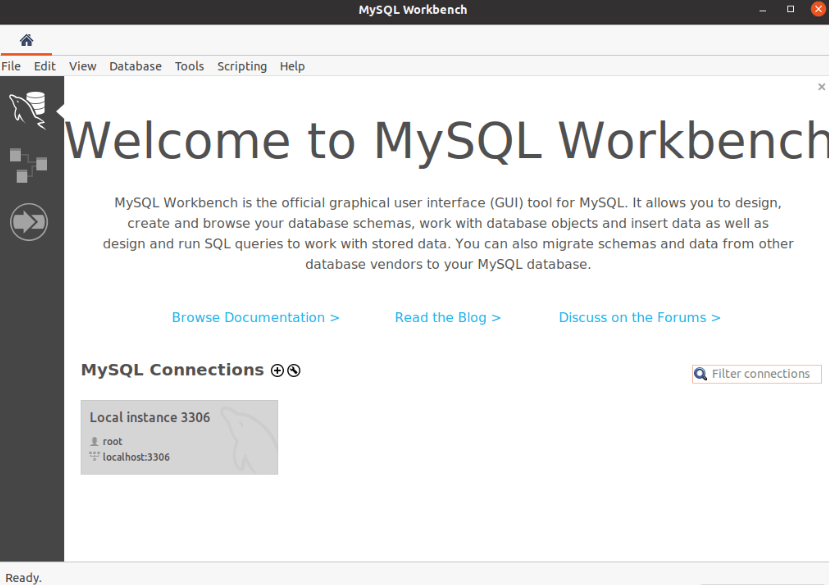 Для устранения проблем со скоростью выполнения существует специальный скрипт — MySQLTuner. Он анализирует работу базы данных и выводит рекомендации, какие параметры с какими значениями требуется изменить.
Для устранения проблем со скоростью выполнения существует специальный скрипт — MySQLTuner. Он анализирует работу базы данных и выводит рекомендации, какие параметры с какими значениями требуется изменить.
Чтобы скрипт работал и показывал текущие проблемы, необходимо загрузить три файла через wget:
# wget http://mysqltuner.pl/ -O mysqltuner.pl # wget https://raw.githubusercontent.com/major/MySQLTuner-perl/master/basic_passwords.txt -O basic_passwords.txt # wget https://raw.githubusercontent.com/major/MySQLTuner-perl/master/vulnerabilities.csv -O vulnerabilities.csv
Первый файл — это скрипт написан на Perl. Два остальных — сведения о простых паролях и уязвимостях, которые позволяют найти проблемы с безопасностью.
Далее необходимо провести тест базы данных. Оптимизация производительности будет основана на выявленных проблемах. Тест запускается скриптом # perl ./mysqltuner.pl.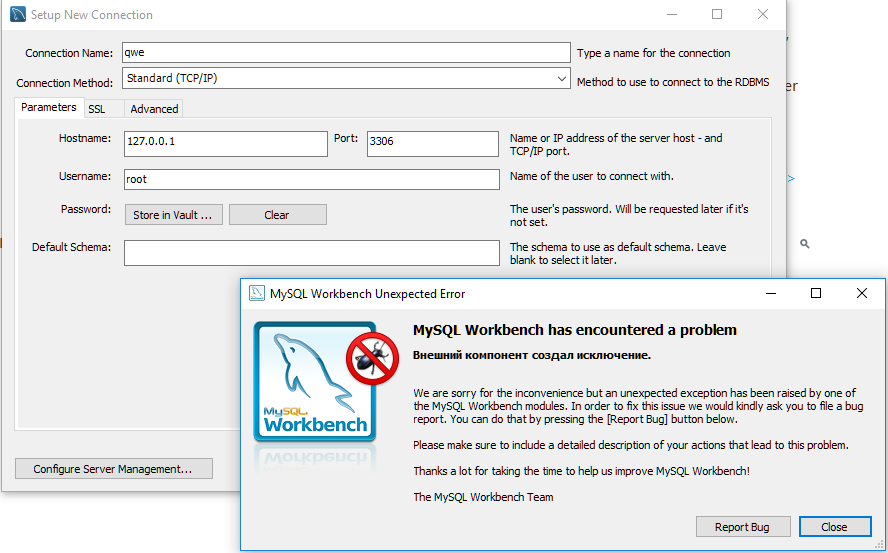 Он выдает полную статистику работы базы. Все проблемные места обозначаются красным восклицательным знаком [!].
Он выдает полную статистику работы базы. Все проблемные места обозначаются красным восклицательным знаком [!].
Следует помнить, что параметры изменяются согласно рекомендациям, которые выдает утилита. Нельзя бездумно копировать параметры из статьи и применять их к собственной базе данных. В ином случаем можно столкнуться с рядом практических проблем. Например, недостаточным размером буфера движка таблиц (InnoDB buffer pool).
Дополнительная настройка производительности
Чтобы оптимизация базы данных MySQL дала результат, понадобится следовать рекомендациям, представленным в сообщениях утилиты.
Рабочие параметры
Параметры, указанные в MySQL по умолчанию, рассчитаны на очень маленькие базы данных. Это значит, что они не предусматривают высокую нагрузку, что в том числе касается и самой техники.
Для MariaDB
Для настройки производительности вручную необходимо выполнить изменения указанных ниже параметров в файле конфигурации наиболее популярной версии MySQL MariaDB — /etc/mysql/conf.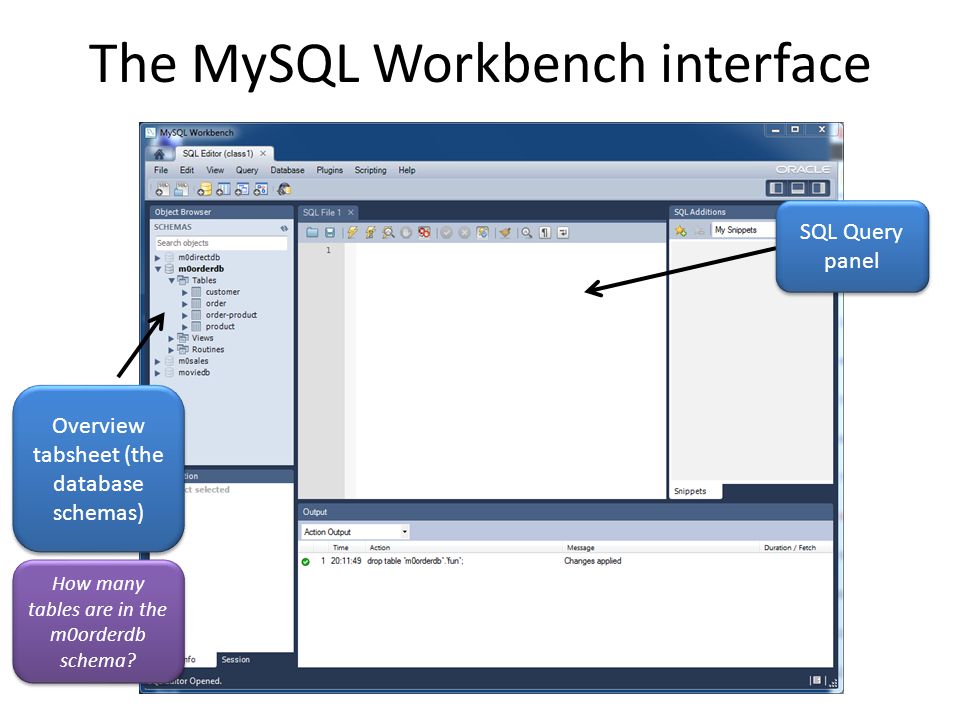 d/app.cnf.
d/app.cnf.
- tmp_table_size — максимальная величина ОЗУ (оперативной памяти), выделяемая для хранения временных таблиц. Последние создаются при формировании SQL-запросов, которые осуществляют выбор данных из таблицы для дальнейших операций над ними. Значение необходимо выбирать экспериментальным путем, руководствуясь соотношением tmp_table_size = объем_ОЗУ * 0,75 (tmp_table_size = 64 М).
- max_heap_table_size — максимальный размер таблицы, которая хранится в ОЗУ. Рекомендуемое значение параметра max_heap_table_size должно быть равным величине tmp_table_size.
- query_cache_size — объем ОЗУ, выделяемого под кеш SQL-запросы. Его рекомендуется отключить для проектов с большим количеством записей, т. е. query_cache_size=0.
- query_cache_type —параметр, активирующий или деактивирующий службу управления кешем в MySQL. Его рекомендуется отключить, установив query_cache_type в 0, т.
 е. query_cache_type = 0.
е. query_cache_type = 0.
- join_buffer_size — значение количества объема ОЗУ, которое выделяется для объединения таблиц баз данных. Рекомендуемое значение 8М.
- sort_buffer_size — объем ОЗУ, выделяемый для выполнения операций сортировки данных. Рекомендуется установить значение, равное 10М.
- max_connections — опция, определяющее максимальное число соединений с БД, приобретает значение, когда возникает сообщение об ошибке «Too many connections». Повышать это значение следует постепенно, вплоть до исчезновения ошибки.
Для InnoDB
Дополнительной оптимизации MySQL способствует настройка параметров наиболее популярной подсистемы MySQL для работы с таблицами InnoDB.
- innodb_buffer_pool_size — если используются только таблицы InnoDB, необходимо установить максимально возможное значение с учетом технических характеристик системы. Оно должно быть 70-80% от доступной оперативной памяти.
 Например, при ОЗУ в 32 Гб: innodb_buffer_pool_size = 24G.
Например, при ОЗУ в 32 Гб: innodb_buffer_pool_size = 24G. - innodb_log_file_size — чем выше показатель, тем быстрее работают записи, то есть большее их количество помещается в файл лога. Поскольку файла всегда два, параметр задает значение только для одного. Например, innodb_log_file_size = 512M в сумме даст 1 G.
- innodb_log_buffer_size — определяет размер буфера транзакций и изменяется только в том случае, если используются большие поля (TEXT, BLOB). 1М по умолчанию хватает в большинстве случаев.
- innodb_flush_log_at_trx_commit — повышает пропускную способность записи данных в базу. Решает, сбрасывает ли MySQL каждую операцию в файл лога. В большинстве случаев подойдет вариант innodb_flush_log_at_trx_commit = 2. Следует учитывать два типа значения, где 1 — сохранность данных играет первую роль, 2 — небольшая потеря данных не критична благодаря дублированию.
Объединение таблиц
Часто проблема при работе с объемными базами данных возникает при выборке — попытке объединения (JOIN) столбцов из разных таблиц.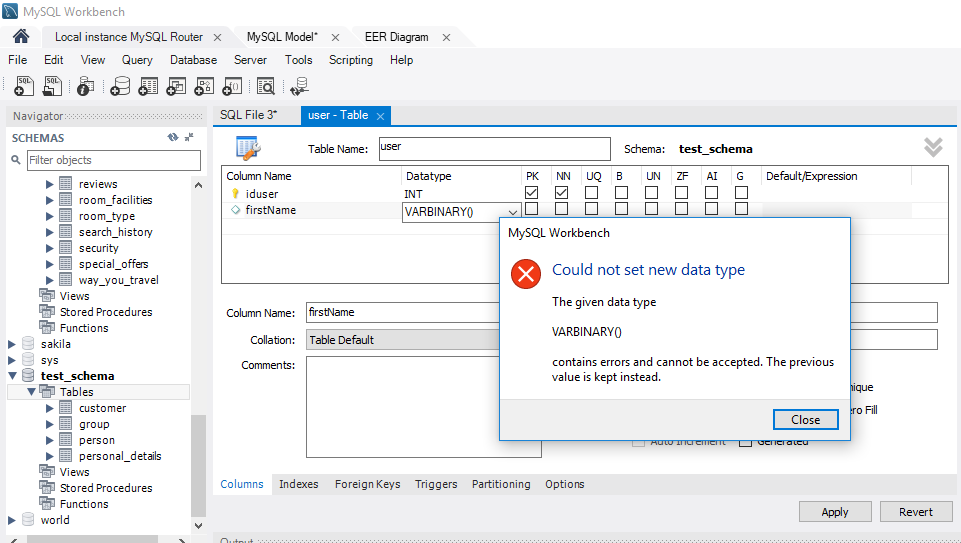
Чтобы ускорить JOIN больших таблиц MySQL, необходимо убедиться в том, что все столбцы проиндексированы. Скорость операции будет выше, если объединяются столбцы одного типа. При JOIN типов DECIMAL и INT, сервер не сможет использовать как минимум один индекс.
После завершения оптимизации тестирование проводится с помощью клиента MySQL:
# mysql > USE база_данных; > SELECT option_name, option_value FROM wp_options WHERE autoload = 'yes'
Первая операция может занять много времени, но последующие проверки происходят почти мгновенно. При оптимизации необходимо учитывать все советы утилиты.
Типы объединений
MySQL позволяет выполнять 3 типа объединений записей в двух таблицах (table_A и table_B):
- внутреннее;
- левостороннее внешнее;
- правостороннее внешнее.
Пример № 1 — внутреннее
При внутреннем объединении двух таблиц происходит выборка общих записей. Для этой цели используется ключевое слово INNER.
Для этой цели используется ключевое слово INNER.
Чтобы выполнить SQL-запрос, нужно запустить терминал, а затем активировать консоль MySQL командой:
sudo mysql -u имя_пользователя -p
Далее необходимо ввести пароль и SQL-запрос: SELECT * FROM tableA INNER JOIN tableB ON tableA.name = tableB.name, где «name» — имя поля для таблицы А.
Пример № 2 — левостороннее
Суть объединения заключается в миграции данных из таблицы «table_B», которых нет в таблице «table_A», в последнюю. Используется комбинация зарезервированных слов LEFT-OUTER.
SQL-запрос будет иметь такой вид: SELECT * FROM tableA LEFT OUTER JOIN tableB ON tableA.name = tableB.name. Если в «tableA» больше полей, чем в «tableB», то в первую запишутся значения NULL.
Пример № 3 — правостороннее
Главной является таблица «tableB». Для объединения необходимо применить ключевые слова RIGHT-OUTER.
В консоли СУБД нужно набрать SQL-запрос: SELECT * FROM tableB RIGHT OUTER JOIN tableA ON tableA. name = tableB.name. Недостающие поля заполняются константой NULL.
name = tableB.name. Недостающие поля заполняются константой NULL.
Заключение
Грамотная настройка и оптимизация MySQL позволяет достичь оптимально высоких показателей работы сервера и приложений, развернутых на его основе. Этому процессу способствует запуск скриптов, которые могут быстро обнаружить проблемы, влияющие на производительность базы данных.
Автоматическую оптимизацию с помощью скрипта следует обязательно дополнять настройкой производительности в ручном режиме с помощью регулировки основных параметров СУБД. Для повышения эффективности MySQL не менее важна оптимизация работы с выборкой из нескольких объединенных таблиц.
Нужен производительный хостинг для высоконагруженных проектов на MySQL? Выбирайте VPS от Eternalhost — сервер на быстрых SDD, гарантированные ресурсы, запуск за 5 минут.
Оцените материал:
[Всего голосов: 3 Средний: 4/5]
Как спроектировать базу данных, чтобы в будущем не пришлось её переписывать — базовые советы
Прим. перев. Предполагается, что вы уже имеете начальные знания по SQL. Если вы плохо понимаете, что такое таблицы, строки, индексы, первичные ключи и ссылочная целостность, то лучше сначала изучить их, например по этим видео:
перев. Предполагается, что вы уже имеете начальные знания по SQL. Если вы плохо понимаете, что такое таблицы, строки, индексы, первичные ключи и ссылочная целостность, то лучше сначала изучить их, например по этим видео:
А если вы знакомы с SQL и вас не остановили предыдущие термины, на всякий случай напомним, что:
- атомарность предполагает, что значение нельзя разделить на несколько атрибутов;
- под кортежем понимается запись (строка) в таблице базы данных;
- атрибут — это колонка таблицы;
- неключевой атрибут — это атрибут, не входящий в состав никакого потенциального ключа.
***
Есть минимум два требования, которые должны быть соблюдены при проектировании структуры БД:
- Сохранить всю информацию после разделения её на таблицы.
- Минимизировать избыточность того, как эта информация хранится.
Примечание Второй пункт важен не только из-за того, что избыточность влияет на размер БД. Чаще всего при обновлении данных нужно обработать много строк.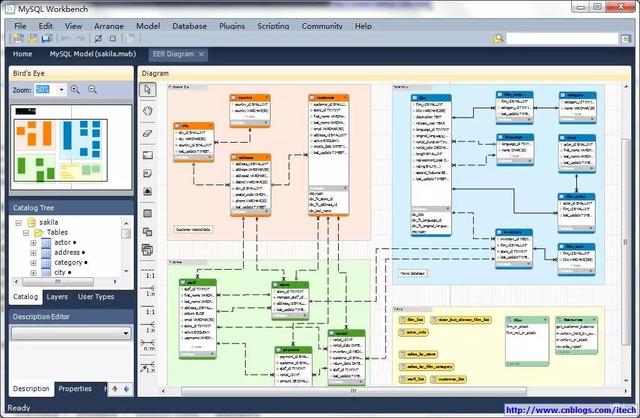 В таком случае вы рискуете просто забыть обновить некоторые из них, что приведёт к коллизиям внутри БД.
В таком случае вы рискуете просто забыть обновить некоторые из них, что приведёт к коллизиям внутри БД.
Ниже перечислены некоторые рекомендации, которые помогут добиться эффективной структуры:
- используйте хотя бы третью нормальную форму;
- создавайте ограничения для входных данных;
- не храните ФИО в одном поле, также как и полный адрес;
- установите для себя правила именования таблиц и полей.
Используйте хотя бы третью нормальную форму
Нормальные формы — это требования, которые должны соблюдаться при правильной проектировке базы данных.
Нормальных форм существует целых 6 штук, однако обычно соблюдают всего лишь 3 и для начала этого более чем достаточно.
Первая нормальная форма
Для примера будем использовать отношение сотрудники_отделы_проекты. В нём есть информация о номере сотрудника, его фамилии, номере отдела, в котором он работает, номере телефона отдела и так далее.
Это отношение, как и любое другое, автоматически находится в первой нормальной форме:
- в отношении нет одинаковых кортежей;
- кортежи не упорядочены;
- атрибуты не упорядочены и различаются по наименованию;
- все значения атрибутов атомарны.

Вторая нормальная форма
В нашем случае у таблицы выше имеется сложный (составной) ключ {Н_СОТР, Н_ПРО}. От части ключа Н_СОТР зависят неключевые атрибуты ФАМ, Н_ОТД, ТЕЛ. От части ключа Н_ПРО зависит неключевой атрибут ПРОЕКТ. А вот атрибут Н_ЗАДАН зависит от всего составного ключа, так как сотрудник может выполнять одно задание в одном проекте.
Поэтому для приведения отношения ко второй нормальной форме из отношения сотрудники_отделы_проекты нужно выделить два отношения сотрудники_отделы и проекты, а исходное отношение оставим отношением задания.
Наконец, третья нормальная форма
Отношение находится в третьей нормальной форме, когда отношение находится во второй нормальной форме и все неключевые атрибуты взаимно независимы.
Для того, чтобы устранить зависимость неключевых атрибутов, нужно произвести декомпозицию отношения ещё на несколько отношений. При этом те неключевые атрибуты, которые являются зависимыми, выносятся в отдельное отношение.
При этом те неключевые атрибуты, которые являются зависимыми, выносятся в отдельное отношение.
Отношение сотрудники_отделы не находится в третьей нормальной форме, так как имеется зависимость неключевых атрибутов, таких как зависимость номера телефона от номера отдела. Поэтому декомпозируем отношение сотрудники_отделы на два отношения — сотрудники и отделы:
Используйте проверочные ограничения
База данных — это не просто набор таблиц. В неё встроено много инструментов, которые помогут с сохранностью и качеством данных.
В первую очередь БД поможет с ограничением значений, которые принимают поля.
Внешние ключи регламентируют отношения между таблицами. Благодаря им сильно упрощается контроль за структурой базы, уменьшается и упрощается код приложения. Правильно настроенные внешние ключи — это гарант того, что увеличится целостность данных за счёт уменьшения избыточности. Поэтому обязательно применяйте ограничение внешнего ключа при определении связей между таблицами.
Выражения ON DELETE и ON UPDATE внешних ключей используются для указания действий, которые будут выполняться при удалении строк родительской таблицы (ON DELETE) или изменении родительского ключа (ON UPDATE). Не пренебрегайте ими.
Стоит убедиться, что обязательность заполнения (NOT NULL) проверяется для полей, которые строго не должны оставаться пустыми.
Используйте CHECK, чтобы убедиться, что значения входят в диапазон (например чтобы цена не была отрицательной).
Не храните ФИО в одном поле, также как и полный адрес
Представим ситуацию, когда вам понадобится узнать, в каком городе продукт более популярен. В таком случае, если полный адрес хранится в виде цельной строки, сделать это будет очень тяжело, ведь вам нужно будет каким-то образом выделить из этой строки город. Учитывая все возможные форматы и варианты адресов, эта задача становится практически невыполнимой. Похожая ситуация и с ФИО.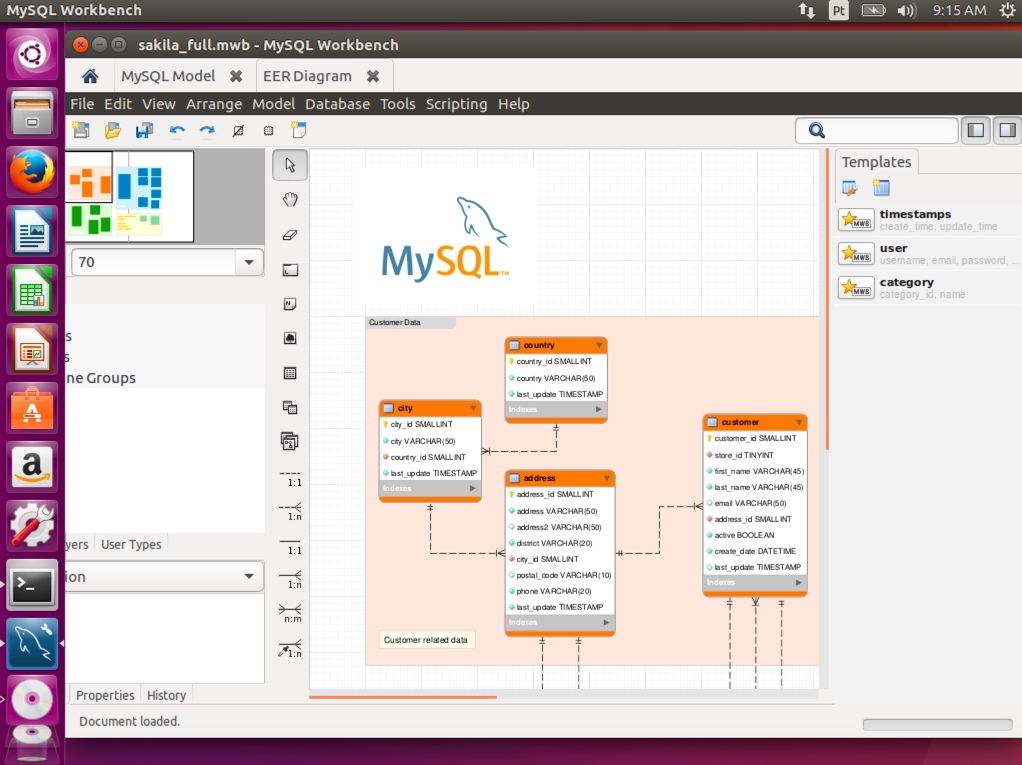 Даже если кажется, что это ни к чему, храните эти данные в разных полях, и в будущем вы поблагодарите себя.
Даже если кажется, что это ни к чему, храните эти данные в разных полях, и в будущем вы поблагодарите себя.
Установите для себя правила именования таблиц и полей
Сложно работать с данными, которые выглядят как-то так: user.firstName, user.last_name, user.birthDate. Конечно, каждый программист в праве сам выбирать для себя стиль наименования, но для SQL рекомендуется выбрать наименование с подчёркиванием. Потому что не все SQL-движки одинаково работают с заглавными буквами, а помещать всё в кавычки бывает утомительно.
Ещё нужно определиться как будут называться таблицы — во множественном числе (users) или в единственном (user). Каждая базовая структура в БД обычно настроена на множественное число, поэтому и именовать таблицы стоит соответственно.
Не упускайте возможность сложить побольше обязанностей на базу данных, чтобы облегчить себе работу над приложением и думать о его структуре, а не о контроле табличных связей.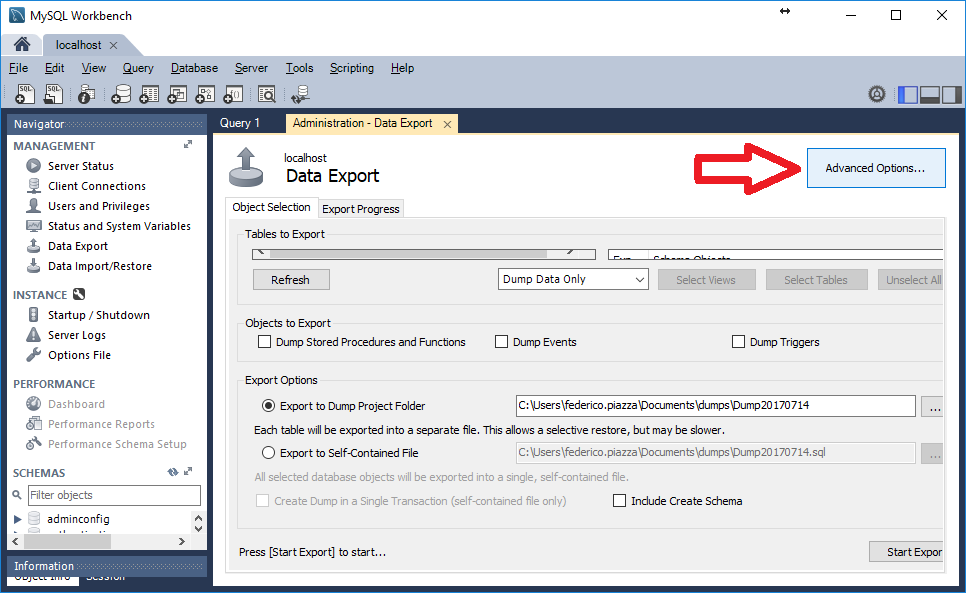
Всё приходит с опытом. Спроектируйте две-три схемы, и картинка сама сложится у вас в голове. Отталкивайтесь от задачи —некоторыми рекомендациями иногда можно пренебречь.
Перевод статьи «A humble guide to database schema design»
Как создать базу данных MySQL?
- Подробности
-
апреля 28, 2015 -
Просмотров: 64066
Как создать структуру базы данных MySQL? Как создавать таблицы MySQL? Программа для создания базы данных MySQL Workbench!
Как создать структуру базы данных MySQL, используя MySQL Workbench
Хотите, создать свою собственную базу данных, но вы устали от создания таблиц и связей между ними с помощью SQL? Используйте свободное программное обеспечение MySQL Workbench, которая была создана, чтобы визуально создавать базы данных.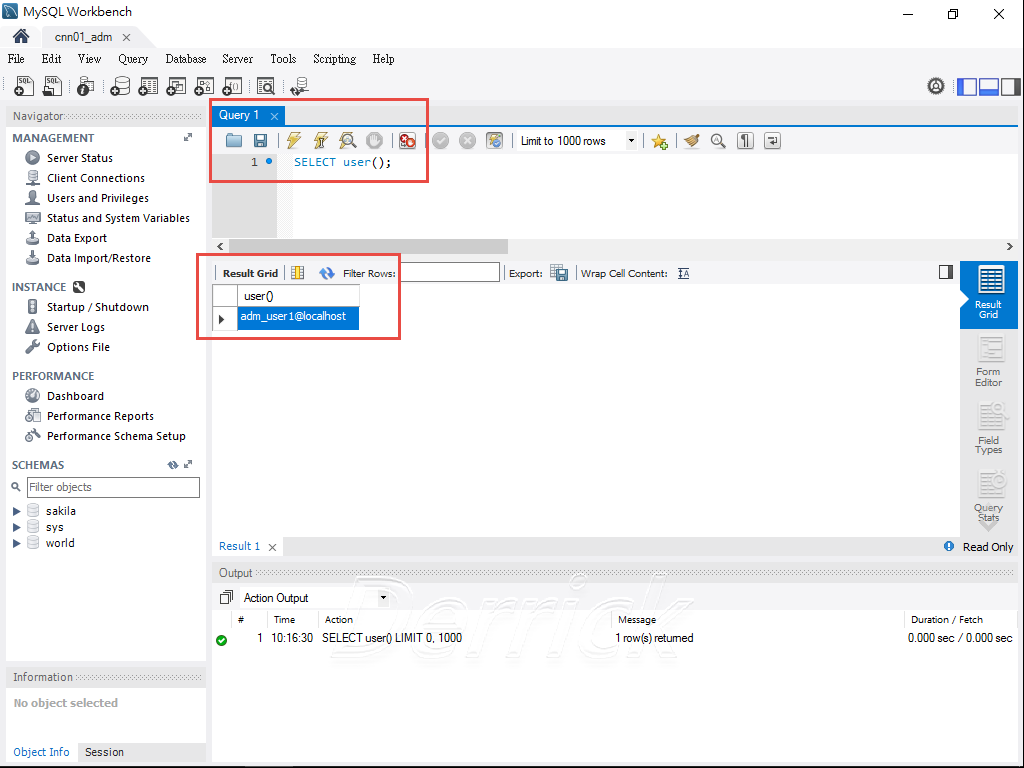
MySQL Workbench позволяет моделировать базу данных MySQL, используя визуальное представление таблиц. Это устраняет необходимость кропотливо описывать структуру базы данных, в SQL, программа MySQL Workbench будет генерировать код за вас! Скачать программу можно бесплатно на веб-сайте: http://www.mysql.com/downloads/workbench, вы можете скачать как установочную версию, так и ту, которая требует только распаковки (доступные системы включают в себя: Windows, Ubuntu Linux, Fedora, Mac OS Х).
Как использовать программу для создания базы данных MySQL?
Откройте MySQL Workbench, выберите пункт File -> New Model, или нажмите CTRL + N. область моделирования баз данных, отображается на изображении ниже:
Первое, что вы должны сделать, это создать таблицу с атрибутами — поэтому нажмите на кнопку «Добавить таблицу».
Заполните соответствующие поля: имя таблицы, атрибуты (помните, что один из них должен быть главным ключом – обозначенным флажком, PK «первичный ключ». ).
).
Когда вы создаете таблицы, вы должны думать о том, как они будут связаны друг с другом.
Если вы заполнили все таблицы, нажмите на кнопку «Добавить диаграмму», чтобы определить отношения между субъектами.
Вы увидите окно, похожее на приведенное ниже, в котором показана созданная таблица В рабочей области диаграммы.
Моя структура базы данных не будет правильной, так как здесь я лишь показываю, как моделировать структуру базы данных. Поэтому можно развернуть таблицы в рабочей области.
Теперь объедините таблицу, с тем, чтобы сформировать отношения.
Предположим они будут выглядеть таким образом:
— Книга, может принадлежать к одному читателю
— Читатель может занять несколько книг
— Книга может иметь только одного автора
— Автор может опубликовать множество книг
Как правило, используются три опции, которые позволяют создать журнал (1: 1, 1 для многих, и многие ко многим):
Таким образом, мы создаем соединения, как показано на рисунке:
Если вы дважды щелкните на отношения, вы сможем установить дополнительные параметры.
Когда вы закончите создание структуры, вы можете создать базу данных SQL просто импортировав ее. Чтобы сделать это, выберите меню Файл -> Экспорт -> и выберите нужный вариант, данные в основном представляют собой таблицы, и пользователей (если такие созданы). Файл, который я создал показан ниже.
Также вы можете нажать «Сохранить в другой файл», чтобы сохранить файл в .sql формате.
Читайте также
Как перенести базу данных MySQL
От автора: недавно в гости родственники заезжали. Так они за пару дней истощили сначала всю продуктовую базу, затем «прокомпостировали» всю нервную, а под конец спалили музыкальную (музыкальный центр). В общем, от греха подальше я решил побыстрее перенести базу данных MySQL. Если вы тоже оказались в такой ситуации, тогда обязательно прочитайте эту статью.
Быстрый способ экспорта
Начнем с обзора phpMyAdmin. Чтобы перенести базу, сначала нужно создать ее дубликат. Для этого в программе имеется специальный функционал. Рассмотрим детально данный процесс:
Можно сначала выбрать в списке слева нужную базу, и затем перейти по вкладке меню «Экспорт». Если использовать данный вариант, то будет произведен потабличный перенос MySQL. Для этого в «Способ экспорта» устанавливаем «Обычный», а в «Таблицы» выбираем элементы экспорта.
Если требуется экспортировать БД целиком (со всеми таблицами), то сразу переходите в «Экспорт». Только здесь мы уже оперируем не таблицами, а базами. В «Способ экспорта» также устанавливаем «Обычный». Затем выделяем нужную БД, и в разделе «Вывод» выбираем вариант «Сохранить вывод в файл».
Бесплатный курс по PHP программированию
Освойте курс и узнайте, как создать динамичный сайт на PHP и MySQL с полного нуля, используя модель MVC
В курсе 39 уроков | 15 часов видео | исходники для каждого урока
Получить курс сейчас!
Следующим шагом задаем формат, в котором будет сохранена копия базы. Выбираем в соответствующем списке значение «SQL». Это будет гарантом того, что копию можно будет использовать на большей части платформ. Но если собираетесь переносить базу на конкретную основу, то здесь можно выбрать соответствующий формат: массив PHP, CSV, PDF и другие.
Ниже в разделах «Параметры формата» и «Параметры сохранения данных» можно настроить более «профессиональные» параметры для переноса базы MySQL. Но мы не будет подробно останавливаться на их обзоре. Если вы не знакомы с какими-либо из них, то лучше не менять (без необходимости) установленные значения по умолчанию. Здесь можно настроить максимальную совместимость со старыми версиями СУБД и как будут сохранены таблицы. Можно экспортировать только данные или структуры. Мы скопируем таблицы полностью (вариант «структура и данные).
После установки всех параметров для создания копии базы нажимаем внизу «Ок». В результате мы получаем дубликат БД, который легко перенести на другой сервер. По умолчанию созданный файл сохраняется в папке загрузок вашего браузера.
Импортируем
С помощью phpMyAdmin можно не только создавать копии всего сервера, баз и отдельных таблиц. Программа позволяет легко перенести данные MySQL на другой экземпляр СУБД. Выполнение этого процесса во многом схоже с экспортом базы. phpMyAdmin «умеет» присоединять как отдельные таблицы к базе, так и сразу несколько БД к серверу. Для присоединения таблиц слева в списке выберите нужную базу, и затем переходите по вкладке «Импорт».
Чтобы присоединить к серверу базу (или несколько баз), сразу переходите по указанной вкладке. Затем в разделе «Импортируемый файл» отмечаем пункт «Обзор вашего компьютера», и через проводник указываем месторасположение файла БД.
Здесь нужно указать кодировку, в которой представлены данные в импортируемом источнике. С этим параметром следует быть аккуратнее, иначе вместо строк в таблицах получите настоящие «иероглифы», и для их расшифровки придется нанимать коренного японца или китайца. А с ними в нашей местности – настоящий дефицит .
Чаще всего используется кодировка UTF-8, которая и установлена по умолчанию. Поэтому, даже если не знаете точно, какая используется в переносимой базе MySQL, то стоит попробовать данную кодировку. В любом случае вы всегда сможете удалить импортированную базу, и затем «перезалить» ее с другой кодировкой.
Также спешу огорчить «рьяных» поклонников phpMyAdmin. Данная утилита подходит только для экспорта-импорта небольших баз (до 2 «метров»). Этого значение вполне хватает для частичного (поэтапного) переноса сервера, что может быть не совсем удобно и затянуть надолго весь процесс.
Бесплатный курс по PHP программированию
Освойте курс и узнайте, как создать динамичный сайт на PHP и MySQL с полного нуля, используя модель MVC
В курсе 39 уроков | 15 часов видео | исходники для каждого урока
Получить курс сейчас!
В разделе «Формат» устанавливаем значение «SQL». Если нужно, то включаем режим совместимости. А также отключаем автоматическое создание значения ключа для столбцов с нулевым значением (зависит от структуры таблиц импортируемого источника). И для окончания импорта жмем «Ок».
Если собираетесь перенести базу данных MySQL из бэкапа, то не забудьте перед началом импорта удалить с сервера «оригинал» источника. Иначе получите сообщение об ошибке, поскольку данная БД уже существует.
Если процесс прошел удачно, то система программы выведет соответствующее сообщение.
Альтернативное ПО
Я обещал по ходу изучения MySQL знакомить вас с различным программным обеспечением для администрирования СУБД. Так вы сможете расширить свой «профессиональный» кругозор, и выбрать ту программу, которая больше всего подходит под ваши потребности и род деятельности.
Сегодня мы протестируем возможности переноса MySQL с помощью мощного многофункционального приложения, разработанного создателями СУБД. Скачать MySQL Workbench можно с официального ресурса компании. Тут же детально описаны несколько сторонних дистрибутивов (и ссылки на них), которые потребуются для администрирования СУБД с помощью данной платформы.
Повторюсь еще раз: рассматриваемое средство обладает мощным функционалом, поэтому мы рассмотрим лишь тот, который предназначен для импорта-экспорта отдельных баз в формате SQL. Для этого запускаем программу, жмем по иконке нужного соединения (если их несколько).
В новом раскрывшемся окне слева в панели «Navigator» выбираем нужную вкладку (для экспорта или импорта). Я импортирую дубликат базы, созданный с помощью phpMyAdmin.
Чтобы осуществить перенос данных MySQL, переходим через пункт «Data Import». В одноименной вкладке в разделе «Import Options» выбираем второй вариант (обозначен на снимке).
Так как у нас никаких схем нет, то внизу нажимаем на «Start Import». В соседней вкладке «Import Progress» отображается состояние процесса переноса указанного файла. Эта опция может пригодиться при импорте больших объемов данных.
После окончания переноса MySQL в списке баз у нас появится db1, дубликат которой мы создали с помощью phpMyAdmin.
Ну, а пока я «прятал» свою БД MySQL, все родственники разъехались. Так как я был занят, а пополнять продуктовую базу холодильника было некому. Вот как любимая СУБД спасла меня от «родственной» напасти. За что ей огромное спасибо .
Бесплатный курс по PHP программированию
Освойте курс и узнайте, как создать динамичный сайт на PHP и MySQL с полного нуля, используя модель MVC
В курсе 39 уроков | 15 часов видео | исходники для каждого урока
Получить курс сейчас!
Хотите изучить MySQL?
Посмотрите курс по базе данных MySQL!
Смотреть
Как установить и использовать
Что такое MySQL?
MySQL — это реляционная база данных с открытым исходным кодом.
MySQL — кроссплатформенный, что означает, что он работает на нескольких различных платформах, таких как Windows, Linux, Mac OS и т. Д.
В этом руководстве MySQL Workbench вы узнаете:
Зачем использовать MySQL?
На рынке существует ряд систем управления реляционными базами данных.
Примеры реляционных баз данных включают Microsoft SQL Server, Microsoft Access, Oracle, DB2 и т. Д.
Может возникнуть вопрос, почему мы предпочли MySQL другим системам управления базами данных.
Ответ на этот вопрос зависит от ряда факторов.
Давайте посмотрим на сильные стороны MySQL по сравнению с более реляционными базами данных, такими как SQL Server —
- MySQL поддерживает несколько механизмов хранения, каждый со своими собственными спецификациями, в то время как другие системы, такие как SQL Server, поддерживают только один механизм хранения. Чтобы понять это утверждение, давайте рассмотрим два механизма хранения, поддерживаемые MySQL.
- InnoDB: — его механизм хранения по умолчанию, поставляемый с MySQL, начиная с версии 5.5. InnoDB поддерживает внешние ключи для ссылочной целостности, а также поддерживает транзакции стандарта ACID.
- MyISAM: — это был механизм хранения по умолчанию для MySQL до версии 5.5. MyISAM не поддерживает транзакции. Его преимущества перед InnoDB включают простоту и высокую производительность.
- MySQL обладает высокой производительностью по сравнению с другими системами взаимосвязанных баз данных. Это связано с простотой конструкции и поддержкой механизмов с несколькими хранилищами.
- Экономически выгодно, это относительно дешевле с точки зрения затрат по сравнению с другими реляционными базами данных. Фактически, версия сообщества бесплатна. Коммерческая версия имеет лицензионный сбор, который также экономически эффективен по сравнению с лицензионными сборами для таких продуктов, как Microsoft SQL Server.
- Кросс-платформенный — MySQL работает на многих платформах, что означает, что его можно развернуть на большинстве машин. Другие системы, такие как MS SQL Server, работают только на платформе Windows.
Для взаимодействия с MySQL вам понадобится инструмент доступа к серверу , который может взаимодействовать с сервером MySQL.MySQL поддерживает множественные пользовательские соединения.
Что такое MySQL Workbench?
MySQL Workbench — это визуальный инструмент для проектирования и моделирования базы данных для доступа к реляционной базе данных сервера MySQL. Это облегчает создание новых физических моделей данных и модификацию существующих баз данных MySQL с функциями обратного / прямого проектирования и управления изменениями. Назначение рабочей среды MySQL — предоставить интерфейс для более простой и более структурированной работы с базами данных.
Приступая к работе Инструментальная среда MySQL — инструмент моделирования и проектирования
- Модели лежат в основе большинства надежных и высокопроизводительных баз данных. MySQLworkbench имеет инструменты, которые позволяют разработчикам и администраторам баз данных визуально создавать физические модели проектирования баз данных, которые можно легко преобразовать в базы данных MySQL с помощью прямого проектирования.
- Рабочая среда MySQL поддерживает создание нескольких моделей в одной среде.
- Он поддерживает все объекты, такие как таблицы, представления, хранимые процедуры, триггеры и т. Д.которые составляют базу данных.
- Рабочая среда MySQL имеет встроенную утилиту проверки модели, которая сообщает о любых проблемах, которые могут быть обнаружены разработчику моделей данных.
- Он также позволяет использовать различные нотации моделирования и может быть расширен с помощью языка сценариев LUA.
На рисунке ниже показано окно моделирования для MySQLWorkbench.
Рабочая среда MySQL — средство разработки SQL
Язык структурированных запросов (SQL) позволяет нам управлять нашими реляционными базами данных.SQL лежит в основе всех реляционных баз данных.
- MySQLworkbench, имеет встроенный визуальный редактор SQL.
- Редактор Visual SQL позволяет разработчикам создавать, редактировать и выполнять запросы к базам данных сервера MySQL. В нем есть утилиты для просмотра данных и их экспорта.
- Цветовые выделения синтаксиса помогают разработчикам легко писать и отлаживать операторы SQL.
- Можно запускать несколько запросов, а результаты автоматически отображаются на разных вкладках.
- Запросы также сохраняются на панели истории для последующего извлечения и выполнения.
На рисунке ниже показано окно разработки SQL для MySQL Workbench.
Workbench MySQL — инструмент администрирования
Администрирование сервера играет важную роль в защите данных компании. Основными проблемами, связанными с администрированием сервера, являются управление пользователями, конфигурация сервера, журналы сервера и многое другое. Workbench MySQL имеет следующие функции, упрощающие процесс администрирования сервера MySQL;
- Администрирование пользователей — визуальная утилита для управления пользователями, которая позволяет администраторам баз данных легко добавлять новых и удалять существующих пользователей, если возникает необходимость, предоставлять и удалять права и просматривать профили пользователей.
- Конфигурация сервера — позволяет расширенную конфигурацию сервера и тонкую настройку для достижения оптимальной производительности.
- Резервное копирование и восстановление базы данных — визуальный инструмент для экспорта / импорта файлов дампа MySQL. Файлы дампа MySQL содержат сценарии SQL для создания баз данных, таблиц, представлений, хранимых процедур и вставки данных.
- Журналы сервера — визуальный инструмент для просмотра журналов сервера MySQL. Журналы включают журналы ошибок, двоичные журналы и журналы InnodDB.Эти журналы пригодятся при выполнении диагностики на сервере. На рисунке ниже показано окно моделирования для MySQL Workbench.
На рисунке ниже показана панель администратора Workbench MySQL.
Руководство по установке MySQL Workbench (для Windows)
В этом руководстве MySQL Workbench для начинающих мы узнаем, как установить и использовать MySQL Workbench.
Установка MySQL workbench — это двухэтапный процесс.
1) Установите MySQL Community Server
2) Установите рабочую среду MySQL — вы можете установить рабочую среду с помощью zip-файла или установщика msi (рекомендуется)
Примечание. Для установки вам потребуются права администратора или опытного пользователя.
Начало работы
После того, как вы закончили установку, вам необходимо настроить MySQL Workbench, как показано ниже —
1. Первым шагом является запуск Workbench MySQL. То, что вы видите, называется Home Window
2. Затем вам нужно создать подключение к серверу MySQL, которое содержит сведения о целевом сервере базы данных, включая способы подключения к нему. Щелкните «+» в главном окне MySQL Workbench. Это откроет Setup New Connection .Мастер
3. Как новичок вы можете создать соединение для локально установленного сервера. Нажмите кнопку Configure Server Management в окне Setup New Connection , чтобы проверить конфигурацию сервера MySQL.
4. Откроется новое окно с именем Настроить локальное управление . Нажмите кнопку «Далее», чтобы продолжить.
5. Далее мастер проверит соединения с базой данных. Если проверка не удалась, вернитесь и исправьте параметры подключения к базе данных.Затем откроется всплывающее окно с запросом вашего пароля root для проверки вашего соединения с локальным экземпляром сервера mysql. Пароль — это тот, который вы установили во время установки MySQL Workbench. Введите свой пароль и нажмите OK
6. Затем мастер проверит соединения с базой данных. Если проверка не удалась, вернитесь и исправьте параметры подключения к базе данных. В противном случае, если все тесты прошли успешно, нажмите «Далее», чтобы продолжить.
7. После этого откроется новый мастер управления локальными службами — он позволяет переключаться между несколькими серверами mysql, установленными на одной машине.Как новичок, вы можете обойти это и нажать Далее , чтобы продолжить.
8. Мастер затем проверит возможность доступа к файлу конфигурации сервера MySQL и проверит команды запуска / остановки.
9. Затем вы можете просмотреть текущие конфигурации. После просмотра конфигураций нажмите «Готово», чтобы завершить настройку сервера
10. Следующим шагом является установка соединения, которое можно использовать для подключения к серверу. Если вы еще не создали соединение, вы можете использовать указанные значения по умолчанию.Щелкните Проверить соединение [2] после ввода имени соединения [1].
11. Откроется новое диалоговое окно с запросом пароля для пользователя root / выбранного пользователя. Если у вашего пользователя root MySQL есть пароль, вы можете ввести его, используя функцию Store in Vault. Щелкните ОК.
Если введенный пароль для пользователя правильный, появится следующий экран. Нажмите на обе кнопки ОК , и все будет в порядке.
Новый экземпляр отображается на домашней странице.
Дважды щелкните и запустите запрос.
Резюме
- MySQL — это кроссплатформенная реляционная база данных с открытым исходным кодом.
- MySQL поддерживает несколько механизмов хранения, которые значительно улучшают настройку производительности и гибкость сервера. До версии 5.5 механизмом хранения по умолчанию был MyISAM, который не поддерживал транзакции, начиная с версии 5.5; механизм хранения по умолчанию — InnoDB, который поддерживает транзакции и внешние ключи.
- Сервер MySQL можно администрировать с помощью ряда инструментов MySQL для доступа к серверу, которые включают как коммерческие продукты, так и продукты с открытым исходным кодом.Популярные примеры включают:
- phpMyAdmin — кроссплатформенный веб-инструмент доступа к серверу с открытым исходным кодом
- SQLYog — ориентированный на платформу Windows, инструмент доступа к коммерческому серверу для настольных ПК
- MySQL workbench — кроссплатформенный инструмент доступа к серверу с открытым исходным кодом
- MySQL workbench — это интегрированная среда разработки для сервера MySQL. В нем есть утилиты для моделирования и проектирования баз данных, разработки SQL и администрирования серверов.
Учебник по рабочей среде MySQL — w3resource
Что такое MySQL Workbench
MySQL Workbench — это инструмент на основе графического интерфейса пользователя для работы с серверами MySQL. Вы можете использовать это для администрирования сервера, для создания диаграмм отношений сущностей и для разработки SQL (выполнение запросов и т. Д.).
В этом руководстве обсуждается, как выполнять основные задачи администрирования MySQL с помощью MySQL Workbench.
Установка рабочей среды MySQL
Чтобы установить MySQL Workbench в Linux (мы использовали Ubuntu), вы можете запустить следующую команду из вашего терминала.
sudo apt-get установить MySQL-workbench
Версия MySQL Workbench, установленная на момент написания этого руководства, — 5.2.40.
В Windows, если вы устанавливаете MySQL Community Server 5.6, MySQL Workbench устанавливается в процессе установки самого сервера. Загрузите соответствующий.msi со страницы загрузки MySQL, запустите его и следуйте инструкциям.
После успешной установки при запуске вы увидите следующее окно.
Наглядное представление о том, когда вы открываете MySQL Workbench
Вы можете увидеть, что есть три раздела — Разработка SQL, Моделирование данных и Администрирование сервера.
Создание нового соединения с базой данных
В следующем слайд-шоу показано, как создать новое соединение с помощью MySQL Workbench.
Создание базы данных и таблицы
После создания соединения вы можете использовать это соединение для входа в редактор SQL для выполнения задач разработки SQL, таких как создание / изменение / удаление, изменение базы данных и таблиц, выполнение запросов SQL и т. Д.
Редактировать данные таблицы
С помощью MySQL Workbench вы можете выбрать соединение, схему и таблицу под ними для редактирования данных таблицы.
Редактировать скрипты SQL
Щелкните Редактировать скрипты SQL, чтобы отредактировать существующий скрипт SQL.
Управление соединениями
Вы можете управлять существующими соединениями с помощью MySQL Workbench.
Щелкните Управление подключениями с помощью ссылки, а затем из окон, как показано выше, вы можете создать новое подключение, удалить существующее подключение, создать клон существующего подключения и изменить такие параметры, как имя, метод, имя пользователя, порт, пароль, схема по умолчанию и т. д. существующего соединения.
Моделирование данных
Используя этот раздел, вы можете создать новые модели отношений сущностей с использованием различных доступных компонентов, создать EER из существующей базы данных, из сценария SQL и открыть существующую.
Следующее слайд-шоу показывает, как создать EER из существующей базы данных.
Администрирование сервера
Вы можете создать новый экземпляр сервера и управлять существующими экземплярами сервера, с одной стороны, а с другой стороны, вы можете управлять безопасностью, то есть создавать и управлять пользователями, а также предоставлять им разрешения для выполнения различных задачи для объектов MySQL и управлять импортом и экспортом данных и структуры.
Управление безопасностью
Импорт и экспорт
В этом руководстве мы рассмотрели основные задачи, которые вы можете выполнять с помощью MySQL Workbench.Надеюсь, это будет полезно для вас и поможет вам начать работу с администрированием MySQL.
Предыдущее:
Установка MySQL
Далее:
PHPMyAdmin
Полное руководство по инструменту СУБД
Моделирование и проектирование
Моделирование
— отличный способ визуализировать требования и создавать хорошо работающие базы данных, которые могут соответствовать постоянно меняющимся требованиям к данным. MySQL Workbench позволяет создавать модели и управлять ими, преобразовывать динамическую базу данных в модель, а также создавать и редактировать таблицы и вставлять данные.
Вы можете преобразовать диаграммы ER в операторы SQL и отправить их на сервер SQL. Вы также можете создавать модели из целевой базы данных или даже из импортированных файлов SQL.
Средство разработки SQL
MySQL Workbench позволяет создавать, управлять и настраивать подключения и параметры подключения к серверам баз данных MySQL. Он также позволяет выполнять SQL-запросы к этим соединениям с помощью встроенного редактора.
Редактор Visual SQL позволяет создавать, редактировать и выполнять запросы.Он имеет автозаполнение и цветные выделения, которые помогают легко писать и отлаживать операторы SQL.
Визуальное исполнение
MySQL Workbench предлагает различные инструменты, которые позволяют просматривать и улучшать производительность. Панель управления производительностью дает вам быстрый обзор различных показателей производительности. Отчеты о производительности позволяют анализировать производительность ваших баз данных.
Перенос базы данных
MySQL Workbench упрощает процесс миграции. Он позволяет выполнять миграцию с Microsoft SQL Server, SQLite, Microsoft Access и многих других.Он также позволяет настраивать, планировать, редактировать и выполнять проекты миграции.
Управление подключением
MySQL Workbench позволяет создавать, управлять и организовывать соединения с базой данных.
Управление объектами
Обозреватель объектов MySQL Workbench позволяет визуально выбирать таблицы и столбцы. Вы можете легко перемещаться между схемами, выбирать таблицы и поля, создавать новые или отбрасывать их.
Администрирование пользователей
MySQL Workbench значительно упрощает управление пользователями.Вы можете легко:
- Просмотр информации об учетных записях всех пользователей на сервере MySQL
- Добавление и удаление пользователей
- Предоставление и отзыв привилегий
- Изменить глобальные разрешения и разрешения для базы данных
- Изменить пароли
- Аудит, чтобы узнать, кто что и когда делал
Конфигурация сервера
MySQL Workbench позволяет точно настраивать серверы MySQL, позволяя просматривать и редактировать расширенные параметры. Вы также можете просматривать журналы сервера, чтобы быстрее выявлять проблемы и отслеживать изменения в базе данных.Вы можете указать имя хоста MySQL, чтобы определить, где разместить вашу базу данных MySQL.
Экспорт и импорт
MySQL Workbench позволяет легко экспортировать или импортировать данные, выбирая схемы или таблицы базы данных в обозревателе объектов.
MySQL Workbench Tutorial | Как использовать MySQL Workbench
В предыдущем блоге, посвященном MySQL Tutorial , основное внимание уделялось различным командам и концепциям, связанным с SQL. В этом блоге, посвященном MySQL Workbench Tutorial, вы познакомитесь с инструментом MySQL для выполнения различных операций.
В этом блоге будут рассмотрены следующие темы:
MySQL Workbench Tutorial: Что такое MySQL?
MySQL — это система управления реляционными базами данных с открытым исходным кодом, которая работает на многих платформах. Он обеспечивает многопользовательский доступ для поддержки многих механизмов хранения.
MySQL имеет различные функции, которые позволяют нам выполнять множество задач, таких как комплексная разработка приложений, обеспечение доступности и масштабируемости.
Теперь очевидно, что когда вы работаете на отраслевом уровне, вы не можете делать все на терминале, верно? Вам нужна какая-то панель инструментов, которая облегчит вам работу с большими базами данных и создание моделей.
Что ж, инструментальная панель, которая может выполнять эти действия, — это MySQL Workbench.
MySQL Workbench Tutorial: MySQL Workbench и его функции
MySQL Workbench — это графический или графический инструмент, который используется для работы с серверами MySQL и базами данных. Этот инструмент совместим со старыми версиями сервера 5.x и не поддерживает версии сервера 4.x.
Функциональные возможности MySQL Workbench следующие:
- Разработка SQL: Эта функция предоставляет возможность выполнять запросы SQL, создавать и управлять подключениями к серверам баз данных с помощью встроенного редактора SQL.
- Моделирование данных (дизайн): Эта функция позволяет вам создавать модели схемы вашей базы данных в графическом виде, выполнять обратный и прямой инжиниринг между схемой и действующей базой данных, а также редактировать все аспекты вашей базы данных с помощью всеобъемлющего редактора таблиц.
- Администрирование сервера: Эта функция позволяет администрировать экземпляры сервера MySQL путем администрирования пользователей, выполнения резервного копирования и восстановления, проверки данных аудита, просмотра состояния базы данных и мониторинга производительности сервера MySQL.
- Перенос данных: Эта функция позволяет выполнять миграцию с Microsoft SQL Server, Microsoft Access и других таблиц, объектов и данных СУБД в MySQL.
- MySQL Enterprise Support: Эта функция обеспечивает поддержку корпоративных продуктов, таких как MySQL Enterprise Backup, MySQL Firewall и MySQL Audit.
Теперь, когда вы знаете о MySQL Workbench, позвольте мне рассказать вам об основных требованиях и шагах по установке MySQL Workbench.
Хотите получить сертификат администратора базы данных? Learn Now
MySQL Workbench Учебник: Установка MySQL Workbench
Основные системные требования для установки MySQL Workbench — в вашей системе должен быть установлен MySQL.
Теперь, поскольку MySQL Workbench доступен для многих операционных систем. У каждой из этих систем есть свои основные требования, которые вы можете найти здесь.
Кроме того, чтобы загрузить MySQL Workbench, вам нужно щелкнуть вкладку «Загрузки» и затем выбрать версию, которую вы хотите загрузить.
Так, например, если вы хотите загрузить версию Workbench для Windows, вы можете перейти по ссылке здесь.
Теперь, когда вы знаете, как установить, позвольте мне рассказать вам о выпусках MySQL Workbench Editions.
MySQL Workbench Tutorial: MySQL Workbench Editions
MySQL Workbench в основном доступен в трех редакциях:
- Community Edition (Open Source, GPL)
- Standard Edition (Commercial)
- Enterprise Edition (Commercial)
| Функции | Community Edition | Standard Edition | Enterprise Edition | ||
| Разработка Visual SQL | Да | Да | Да | ||
| Да | Да | Да | |||
| Настройка производительности | Да | Да | Да | ||
| Управление пользователями и сеансами | Да | Да | Да | Да | Да |
| Управление объектами | Да | Да | Да | ||
| Управление данными | Да | Да | Да | ||
| Visual Data Modeling Да 904 904 904 904 904 | |||||
| Обратное проектирование | Да | Да | Да | ||
| Форвардное проектирование | Да | Да | Да | ||
| Синхронизация схемы | Да | Нет | Да | Да | |
| DBDoc 1 | Нет | Да | Да | Нет GUI для MySQL Enterprise | Да |
| Графический интерфейс для MySQL Enterprise Au dit 1 | Нет | Нет | Да | ||
| Графический интерфейс для MySQL Enterprise Firewall 1 | Нет | Да | Да | ||
| Да | 9046 Сценарии и плагины 9046 | ||||
| Миграция базы данных | Да | Да | Да |
Теперь, когда вы загрузите и установите MySQL Workbench, вы увидите следующий экран: i.е. вкладка «Главная».
В левой части вкладки «Главная» вы видите 3 разных значка, верно?
Ну, это в основном 3 модуля:
- Разработка SQL — этот раздел состоит из редактора SQL, с помощью которого вы можете создавать базы данных и управлять ими.
- Моделирование данных — этот раздел позволяет моделировать данные в соответствии с вашими потребностями.
- Администрирование сервера — этот раздел используется для переноса баз данных между подключениями.
Теперь, прежде чем вы углубитесь в эти модули, рассмотрим их функциональные возможности.Вы должны сначала начать с создания соединения.
MySQL Workbench Tutorial: Создание соединения
Теперь, чтобы создать соединение, вы должны щелкнуть значок плюса, который вы видите на главной вкладке, которую вы видите.
После того, как вы нажмете на это, вы увидите это диалоговое окно, в котором вы должны указать имя подключения, метод подключения и другие детали, которые вы можете увидеть в диалоговом окне. После того, как вы укажете подробности, просто нажмите OK .
После того, как вы нажмете ОК, вы увидите, что ваше соединение было создано.
Теперь продолжим обсуждение и перейдем к редактору SQL.
Хотите взломать интервью для администратора базы данных? Узнай сейчас!
MySQL Workbench Tutorial: Редактор SQL
Используемый редактор SQL состоит из набора специализированных редакторов, таких как запрос, схема и таблица. Помимо этого, редактор также состоит из четырех панелей, которые вы можете видеть на экране.
Итак, запросы и панели вместе позволяют создавать и редактировать данные, выполнять основные административные задачи, просматривать и экспортировать результаты, а также выполнять запросы.
Теперь перейдем к разделу административных задач.
MySQL Workbench Tutorial: Административные задачи
В этом разделе вы пройдете через следующие разделы:
Состояние сервера
Эта вкладка дает вам немедленный обзор основных индикаторов работоспособности и счетчиков для ваша среда MySQL.Как вы можете видеть на снимке ниже, на этой вкладке отображается скорость работы сервера, доступные функции, каталоги сервера и настройки безопасности для аутентификации и SSL.
Пользователи и привилегии
На этой вкладке представлен список всех пользователей и привилегий, связанных с активным экземпляром сервера MySQL. Таким образом, с помощью этой вкладки вы можете добавлять учетные записи пользователей и управлять ими, настраивать привилегии и истекать срок действия паролей. См. Снимок ниже.
Экспорт и импорт данных
Существует три основных способа экспорта и импорта данных в MySQL Workbench, которые вы можете использовать в таблице ниже.
| Расположение графического интерфейса | Набор данных | Типы экспорта | Типы импорта |
| Меню таблицы результатов в редакторе SQL | Набор результатов (после выполнения запроса SQL) | CSV, HTML, JSON, SQL, XML, Excel XML, TXT | CSV |
| Контекстное меню обозревателя объектов | Таблицы | JSON, CSV | JSON, CSV |
| Management Navigator | SQL | SQL | |
| Management Navigator | Базы данных и / или таблицы | SQL | SQL |
Теперь, чтобы экспортировать / импортировать данные, вы должны выбрать опцию Data Export / Импорт данных из панели навигации .
После того, как вы выберете опцию, вы должны указать путь к папке, из / в которую вы хотите импортировать / экспортировать. См. Снимок ниже.
Интерфейс MySQL Enterprise Backup
Коммерческие версии MySQL Workbench позволяют нам использовать функциональность MySQL Enterprise Backup (MEB), чтобы мы могли защитить данные от любой потери.
В MySQL Workbench в основном доступны две операции MySQL Enterprise Backup:
- Онлайн-резервное копирование: Эта операция устанавливает профиль резервного копирования, чтобы определить, что должно быть скопировано, где резервная копия должна храниться и когда (частота) Необходимо создать резервную копию MySQL.
- Restore: Эта операция восстанавливает сервер MySQL до определенного момента времени, восстанавливая резервную копию, созданную функцией Online Backup в MySQL Workbench.
MySQL Workbench Tutorial: Performance Dashboard
Performance Dashboard MySQL Workbench дает статистическое представление о производительности сервера. Чтобы открыть панель мониторинга, перейдите в панель навигации и в разделе «Производительность » выберите «Панель мониторинга».См. Снимок ниже.
Помимо этого, раздел производительности позволяет вам получить представление об операциях сервера MySQL с помощью отчетов Performance Schema Reports, а также позволяет просматривать ключевую статистику запросов, выполненных с помощью статистики запросов.
MySQL Workbench Tutorial: Проектирование и моделирование баз данных
Проектирование баз данных позволяет визуализировать требования и решать проблемы проектирования. Это позволяет создавать действительные и хорошо работающие базы данных, обеспечивая при этом гибкость, позволяющую реагировать на меняющиеся требования к данным.
Как вы можете видеть на снимке ниже, у вас в основном есть 3 варианта.
Знак плюс слева позволяет добавить новую диаграмму EER. Значок папки позволяет вам добавлять сохраненные модели EER на ваш компьютер для создания Workbench. Знак стрелки, который вы видите, позволяет вам создать модель EER из базы данных или модель EER из скрипта.
Приведенный ниже снимок представляет собой базовое представление MySQL Workbench.
При моделировании базы данных вы можете создать диаграмму EER с помощью редактора модели.Таким образом, вы можете добавить таблицу, добавить представление, добавить процедуру, отредактировать данные в таблице, выделить определенную часть модели.
Что ж, ребята, на этом функциональные возможности не заканчиваются, остальное я оставляю, чтобы вы исследовали.
MySQL Workbench Tutorial: Мастер миграции данных
MySQL Workbench обеспечивает возможность миграции ODBC-совместимых баз данных в MySQL. Это позволяет вам переходить на разные типы баз данных, включая MySQL, между серверами.Он также позволяет преобразовывать таблицы и копировать данные, но не преобразует хранимые процедуры, представления или триггеры.
Помимо работы на многих платформах, миграция позволяет настраивать и редактировать в процессе миграции.
Следующие шаги выполняются мастером миграции при миграции базы данных в MySQL:
- Первоначально он подключается к исходной СУБД и получает список доступных баз данных.
- Выполняет обратный инжиниринг выбранной базы данных во внутреннее представление исходной СУБД.Итак, на этом шаге все объекты переименовываются в зависимости от типа выбранного метода сопоставления имен объектов.
- Затем он автоматически начинает миграцию исходных объектов РСУБД в конкретные объекты MySQL.
- После этого он позволяет нам просматривать изменения, чтобы мы могли редактировать и исправлять ошибки в перенесенных объектах.
- Затем он создает перенесенные объекты на целевом сервере MySQL. Вы всегда можете вернуться к предыдущему шагу и исправить ошибки, если они возникнут.
- Наконец, данные перенесенных таблиц копируются из исходной СУБД в MySQL.
MySQL Workbench Tutorial: Расширенные возможности MySQL
Предоставляет систему расширений, которая позволяет разработчику расширять возможности MySQL Workbench. Он также обеспечивает доступ к кроссплатформенной библиотеке графического интерфейса MForms и позволяет создавать расширения с графическим пользовательским интерфейсом.
Расширенные функции Workbench обеспечивают следующие возможности:
- Вы можете создавать инструменты и плагины
- Вы можете управлять схемами и автоматизировать общие задачи
- Вы можете расширить пользовательский интерфейс Workbench и создать собственные функции Workbench
Итак , это конец этому блогу!
Надеюсь, вам понравилось читать этот блог в блоге MySQL Workbench Tutorial.Мы видели различные функции и особенности MySQL Workbench.
Если вы хотите узнать больше о MySQL и познакомиться с этой реляционной базой данных с открытым исходным кодом, ознакомьтесь с нашим курсом MySQL DBA Certification Training , который включает в себя обучение под руководством инструктора в режиме реального времени и практический опыт работы с проектами. Этот тренинг поможет вам глубже понять MySQL и достичь мастерства в этой теме.
Есть к нам вопрос? Пожалуйста, укажите это в разделе комментариев к «Учебному пособию MySQL Workbench Tutorial », и я вернусь к вам.
Рабочая среда MySQL — javatpoint
MySQL Workbench — это единый инструмент визуального проектирования баз данных или графический пользовательский интерфейс, используемый для работы с архитекторами баз данных, разработчиками и администраторами баз данных. Он разработан и поддерживается Oracle. Он обеспечивает разработку SQL, моделирование данных, миграцию данных и комплексные инструменты администрирования для настройки сервера, администрирования пользователей, резервного копирования и многого другого. Мы можем использовать это администрирование сервера для создания новых физических моделей данных, диаграмм E-R, а также для разработки SQL (выполнение запросов и т. Д.). Он доступен для всех основных операционных систем, таких как Mac OS, Windows и Linux. MySQL Workbench полностью поддерживает MySQL Server версии v5.6 и выше.
MySQL Workbench охватывает пять основных функций , которые приведены ниже:
Разработка SQL: Эта функция предоставляет возможность выполнять SQL-запросы, создавать и управлять подключениями к серверам баз данных с помощью встроенного редактора SQL.
Data Modeling (Design): Эта функция предоставляет возможность, которая позволяет вам создавать модели схемы базы данных в графическом виде, выполнять обратное и прямое проектирование между схемой и действующей базой данных, а также редактировать все аспекты базы данных с использованием всеобъемлющей таблицы редактор.Редактор таблиц предоставляет возможности для редактирования таблиц, столбцов, индексов, представлений, триггеров, секционирования и т. Д.
Администрирование сервера: Эта функция позволяет администрировать экземпляры сервера MySQL путем администрирования пользователей, проверки данных аудита, просмотра состояния базы данных, выполнения резервного копирования и восстановления, а также мониторинга производительности сервера MySQL.
Перенос данных: Эта функция позволяет выполнять миграцию с Microsoft SQL Server, SQLite, Microsoft Access, PostgreSQL, Sybase ASE, SQL Anywhere и других таблиц, объектов и данных СУБД в MySQL.Он также поддерживает переход с предыдущих версий MySQL на последние версии.
MySQL Enterprise Поддерживает: Эта функция обеспечивает поддержку корпоративных продуктов, таких как брандмауэр MySQL, MySQL Enterprise Backup и MySQL Audit.
Версии MySQL Workbench
MySQL Workbench в основном доступен в трех редакциях, которые приведены ниже:
- Community Edition (с открытым исходным кодом, GPL)
- Standard Edition (коммерческое)
- Enterprise Edition (коммерческая)
Community Edition
The Community Edition — это свободно загружаемая версия самой популярной системы баз данных с открытым исходным кодом.Он распространяется под лицензией GPL и поддерживается огромным сообществом разработчиков.
Стандартное издание
Это коммерческая версия, которая предоставляет возможность предоставлять высокопроизводительные и масштабируемые приложения для онлайн-обработки транзакций (OLTP). Он прославил MySQL наряду с промышленной мощностью, производительностью и надежностью.
Корпоративная версия
Это коммерческая версия, которая включает в себя набор расширенных функций, инструментов управления и технической поддержки для достижения максимальной масштабируемости, безопасности, надежности и времени безотказной работы.Эта редакция также снижает риск, стоимость и сложность разработки, развертывания и управления приложениями MySQL.
Давайте разберемся с этим с помощью следующей сравнительной таблицы.
| Функциональность | Community Edition | Стандартное издание | Корпоративная версия |
|---|---|---|---|
| Разработка Visual SQL | Есть | Есть | Есть |
| Визуальное администрирование баз данных | Есть | Есть | Есть |
| Настройка производительности | Есть | Есть | Есть |
| Управление пользователями и сеансами | Есть | Есть | Есть |
| Управление подключениями | Есть | Есть | Есть |
| Управление объектами | Есть | Есть | Есть |
| Управление данными | Есть | Есть | Есть |
| Визуальное моделирование данных | Есть | Есть | Есть |
| Обратное проектирование | Есть | Есть | Есть |
| Форвард Инжиниринг | Есть | Есть | Есть |
| Синхронизация схемы | Есть | Есть | Есть |
| Проверка схемы и модели | № | Есть | Есть |
| DBDoc | № | Есть | Есть |
| GUI для MySQL Enterprise Backup | № | № | Есть |
| GUI для MySQL Enterprise Audit | № | № | Есть |
| GUI для MySQL Enterprise Firewall | № | Есть | Есть |
| Сценарии и плагины | Есть | Есть | Есть |
| Миграция базы данных | Есть | Есть | Есть |
Настройка среды MySQL Workbench
Здесь мы узнаем, как загрузить и установить MySQL Workbench.
Предварительные требования
Для работы с MySQL Workbench в вашей системе должны быть доступны следующие требования:
- Сервер MySQL: Вы можете скачать его отсюда.
- MySQL Workbench: Вы можете скачать его отсюда.
- Microsoft .NET Framework 4.5.2
- Распространяемый компонент Microsoft Visual C ++ для Visual Studio 2019
- RAM 4 ГБ (рекомендуется 6 ГБ)
Установка
Шаг 1: Установите Сервер сообщества MySQL.Чтобы установить MySQL Server, дважды щелкните файл установщика MySQL с расширением .exe . Щелкнув файл .exe, вы увидите следующий экран:
Шаг 2: Выберите Тип установки и нажмите кнопку Далее . Доступно несколько типов, и вам нужно выбрать подходящий вариант для установки продукта и функций MySQL. Здесь мы собираемся выбрать опцию Custom, потому что нам нужны только MySQL Server и Workbench.Если вам нужно больше функций, вы можете выбрать вариант «Полный».
Шаг 3: Когда вы нажмете кнопку «Далее», появится следующий экран.
На этом экране перейдите в раздел MySQL Server , щелкните значок плюса (+). Здесь вам нужно выбрать сервер MySQL и добавить его в правое поле, щелкнув значок стрелки вправо.
Теперь в разделе Application вам нужно сделать то же самое, что и с MySQL Server, и нажать кнопку Next.Следующий экран объясняет это более ясно.
Шаг 4: Когда вы нажмете «Далее», появится следующий экран. На этом экране проверяются все требования для установки MySQL Server и Workbench. Как только вы нажмете кнопку Execute , все требования будут установлены автоматически. Теперь нажмите кнопку «Далее».
Шаг 5: На этом экране нажмите кнопку «Выполнить», чтобы загрузить и установить MySQL Server и Workbench.
По завершении загрузки и установки нажмите кнопку «Далее».
Шаг 6: На следующем экране нам нужно настроить сервер MySQL и нажать кнопку «Далее».
Шаг 7: Как только вы нажмете кнопку «Далее», вы увидите экран, показанный ниже. Здесь нам нужно настроить сервер MySQL. Теперь выберите вариант Standalone MySQL Server / Classic MySQL Replication и нажмите Next.
Шаг 8: На следующем экране система попросит вас выбрать тип конфигурации и другие параметры подключения. Здесь мы собираемся выбрать Тип конфигурации как « Development Machine » и Связь как TCP / IP, и Номер порта — 3306, затем нажмите Далее.
Шаг 9: Теперь выберите метод аутентификации и нажмите Далее.
Шаг 10: На следующем экране вас попросят выбрать учетную запись, имя пользователя и пароль.После заполнения всех деталей нажмите кнопку «Далее».
Шаг 11: На следующем экране вам будет предложено настроить службу Windows. Оставьте настройки по умолчанию и нажмите Далее.
Шаг 12: На следующем экране система попросит вас применить конфигурацию сервера. Для этой конфигурации нажмите кнопку «Выполнить».
Шаг 13: После завершения настройки вы увидите экран, показанный ниже.Теперь нажмите кнопку Finish , чтобы продолжить.
Шаг 14: На следующем экране вы можете увидеть, что настройка продукта завершена. Оставьте настройки по умолчанию и нажмите кнопку Next-> Finish, чтобы завершить установку пакета MySQL.
Шаг 15: После того, как вы нажмете кнопку «Готово», MySQL Workbench должен быть открыт в вашей системе, как показано на экране ниже.
Шаг 16: На приведенном выше экране вам необходимо установить соединение. Для этого дважды щелкните поле, обозначенное красной стрелкой . Здесь вы увидите всплывающее окно с просьбой ввести пароль, созданный ранее во время установки. После ввода пароля вы можете подключиться к Серверу.
Шаг 17: Если у вас нет соединения, вы можете создать новое соединение. Чтобы установить соединение, щелкните значок плюса (+) или перейдите в строку меню -> База данных -> Подключиться к базе данных, появится следующий экран.Теперь вам нужно заполнить все детали. Здесь вы должны убедиться, что введенный пароль должен быть таким же, как вы создали ранее.
Шаг 18: После ввода всех сведений щелкните Test Connection , чтобы проверить подключение к базе данных. Если соединение установлено успешно, вы увидите следующий экран. Теперь нажмите кнопку ОК-> ОК, чтобы завершить настройку.
Шаг 19: После завершения настройки откроется экран MySQL Workbench.Теперь дважды щелкните вновь созданное соединение, вы увидите следующий экран, на котором можно выполнить команду SQL.
Инструмент администрирования MySQL Workbench
Инструмент администрирования играет важную роль в защите данных компании. Здесь мы собираемся обсудить управление пользователем, конфигурацию сервера, резервное копирование и восстановление базы данных, журналы сервера и многое другое.
Администрирование пользователей
Это визуальная утилита, позволяющая управлять пользователями, связанными с активным экземпляром MySQL Server.Здесь вы можете добавлять учетные записи пользователей и управлять ими, предоставлять и удалять привилегии, просматривать профили пользователей и истекать срок действия паролей.
Конфигурация сервера
Позволяет выполнять расширенную настройку сервера. Он предоставляет подробную информацию о сервере и переменной состояния, количестве потоков, размере выделения буфера, точной настройке для оптимальной производительности и многом другом.
Резервное копирование и восстановление базы данных
Это визуальный инструмент, который используется для импорта / экспорта файлов дампа MySQL.Файлы дампа содержат сценарии SQL для создания баз данных, таблиц, представлений и хранимых процедур.
Журналы сервера
Он отображает информацию журнала для сервера MySQL по каждой вкладке подключения. Для каждой вкладки подключения есть дополнительная вкладка для общих журналов ошибок.
Панель мониторинга производительности
Эта вкладка предоставляет статистический обзор производительности Сервера. Вы можете открыть его, перейдя на вкладку «Навигация» и в разделе «Производительность» выберите «Панель мониторинга».
MySQL Workbench Создание, изменение, удаление базы данных
В этом разделе мы увидим, как база данных создается, изменяется и удаляется с помощью MySQL Workbench. Давайте посмотрим подробно по порядку.
Создать базу данных
Чтобы создать базу данных, выполните следующие действия:
1. Откройте MySQL Workbench и войдите в систему, используя имя пользователя и пароль. Затем перейдите на вкладку «Навигация» и щелкните меню «Схема» . Здесь вы можете увидеть все ранее созданные базы данных.
2. Если вы хотите создать новую базу данных, щелкните правой кнопкой мыши в меню «Схема» и выберите Создать схему или щелкните значок базы данных (красный прямоугольник), как показано на следующем экране.
3. Откроется новый экран окна схемы. Введите новое имя базы данных (например, mytestdb) и используйте значение по умолчанию Collation . Сопоставление используется для хранения определенных символов данных, в основном полезно для хранения иностранных языков. Теперь нажмите кнопку Применить, как показано на экране ниже:
4.Появится новое всплывающее окно, нажмите кнопку Применить-> Готово, чтобы создать новую базу данных.
5. После успешного создания базы данных вы можете увидеть эту новую базу данных в меню «Схема». Если вы этого не видите, щелкните значок обновления в меню «Схема».
6. Если вы хотите получить дополнительную информацию о базе данных, выберите базу данных mytestdb и щелкните значок «i». Информационное окно отображает несколько параметров, таких как Таблица, Столбец, Функции, Пользователи и многие другие.
7. MySQL Workbench не предоставляет возможности переименовать имя базы данных, но мы можем создавать, обновлять и удалять таблицы и строки данных из базы данных.
База данных выпадения
1. Чтобы удалить базу данных, вам нужно выбрать базу данных, щелкнуть ее правой кнопкой мыши и выбрать опцию Drop Schema . Появится следующий экран:
2. Выберите Drop Now во всплывающем окне, и база данных, включая таблицу, строки данных будут удалены с сервера базы данных.
MySQL Workbench: создание, изменение, удаление таблицы
В этом разделе мы увидим, как таблица создается, изменяется и удаляется с помощью MySQL Workbench. Давайте посмотрим подробно по порядку.
Создать таблицу
Чтобы создать таблицу, выполните следующие действия:
1. Откройте MySQL Workbench и войдите в систему, используя имя пользователя и пароль. Затем перейдите на вкладку «Навигация» и щелкните меню «Схема». Здесь вы можете увидеть все ранее созданные базы данных.Вы также можете создать новую базу данных.
2. Выберите вновь созданную базу данных, дважды щелкните по ней, и вы получите подменю под базой данных. Подменю под базой данных — это таблицы, представления, функции и хранимые процедуры, как показано на экране ниже.
3. Выберите подменю «Таблицы», щелкните его правой кнопкой мыши и выберите « Создать таблицу» . Вы также можете щелкнуть значок создания новой таблицы (показан красным прямоугольником), чтобы создать таблицу.
4.На новом экране таблицы вам нужно заполнить все детали, чтобы создать таблицу. Здесь мы собираемся ввести имя таблицы (например, student) и использовать параметры сортировки и движок по умолчанию.
5. Щелкните внутри среднего окна и заполните столбец. Здесь имя столбца содержит множество атрибутов, таких как первичный ключ (PK), Not Null (NN), уникальный индекс (UI), двоичный (B), беззнаковый тип данных (UN), автоматический инкрементный (AI) и т. Д. экран объясняет это более ясно. После заполнения всех деталей нажмите кнопку Применить .
6. Как только вы нажмете кнопку «Применить», откроется окно оператора SQL. Снова нажмите кнопку «Применить», чтобы выполнить оператор, и кнопку «Готово», чтобы сохранить изменения.
7. Теперь перейдите в меню «Схема» и выберите базу данных, содержащую вновь созданную таблицу, как показано на экране ниже.
Alter Table
Чтобы изменить таблицу, выполните следующие действия:
1. Выберите таблицу, которую вы хотите изменить, щелкните значок «i», и вы увидите следующий экран.
2. На приведенном выше экране вы можете изменить имя столбца, тип данных и другие параметры таблицы.
Бросьте стол
1. Чтобы удалить таблицу, вам нужно выбрать таблицу, щелкнуть по ней правой кнопкой мыши и выбрать опцию «Отбросить таблицу». Появится следующий экран:
2. Выберите Удалить сейчас во всплывающем окне, чтобы немедленно удалить таблицу из базы данных.
MySQL Workbench Вставка, чтение, обновление, удаление строк данных
В этом разделе мы увидим, как мы можем вставлять, читать, обновлять и удалять строки данных с помощью MySQL Workbench.Давайте посмотрим подробно по порядку.
1. Откройте MySQL Workbench и войдите в систему, используя имя пользователя и пароль. Затем перейдите на вкладку «Навигация» и щелкните меню «Схема». Здесь мы успешно создали базу данных (mystudentdb) и таблицу студентов с помощью MySQL Workbench.
2. Выберите стол, и когда мы наведем указатель мыши на стол ученика, вы увидите, что здесь появляются значки таблиц. Щелкните таблицу, откроется новое окно, в котором в верхнем разделе отображается инструкция MySQL, а в нижнем — строки данных.
3. Чтобы ввести строку данных, выберите соответствующий столбец и вставьте значение данных. Вставка значений данных в строки аналогична листу Microsoft Excel.
4. После ввода строк данных нажмите кнопку Применить-> Применить> Готово, чтобы сохранить строки данных.
5. Аналогичным образом мы можем редактировать или изменять ранее сохраненные строки данных. После изменения сохраните новое значение, нажмите кнопку «Применить», чтобы сохранить изменения. Он сгенерирует оператор обновления SQL и сохранит изменения в базе данных.
Удалить строку
1. Чтобы удалить отдельную строку из таблицы, вам нужно выбрать строку данных, щелкнуть правой кнопкой мыши правый значок перед строкой и выбрать опцию Удалить строку (и).
2. Теперь нажмите кнопку Применить-> Применить-> Готово, чтобы сохранить изменения в базе данных.
База данных экспорта и импорта MySQL Workbench (таблица)
В этом разделе мы узнаем, как можно экспортировать и импортировать базу данных или таблицу с помощью MySQL Workbench.
Экспорт баз данных (таблиц)
1. Чтобы экспортировать базы данных или таблицы, перейдите в строку меню, щелкните «Сервер» и выберите параметр «Экспорт данных», как показано на следующем экране. Откроется новое окно с настройками и параметрами экспорта данных .
2. Выберите любую базу данных, и она отобразит все соответствующие таблицы в выбранной базе данных. Здесь мы также можем установить один или несколько флажков базы данных, чтобы включить базу данных в файл экспорта.Точно так же мы можем выбрать одну или несколько таблиц в левой части окна.
3. Выберем две базы данных, а именно (myproductdb и mystudentdb), включая все таблицы в этой базе данных. Теперь перейдите к настройке раскрывающегося списка, мы можем выбрать «Дамп структуры и данных», «Дамп только данных» и «Дамп только структуры».
- Дамп данных и структуры: Сохраняет как структуру таблицы, так и строки данных.
- Только данные дампа: Сохраняются только вставленные строки в таблицы.
- Только структура дампа: Сохраняет только структуру таблицы, которая представляет собой столбцы базы данных и типы данных, определенные нами.
4. В разделе «Экспорт» вы можете выбрать путь экспорта по вашему выбору. Здесь я оставлю настройку по умолчанию. Кроме того, есть два переключателя, которые описаны ниже.
- Экспорт в папку проекта дампа: Он сохранит все таблицы как отдельные файлы SQL в одной папке. Это будет полезно при импорте или восстановлении файла экспорта по одной таблице.
- Экспорт в автономный файл: Он сохранит все базы данных и таблицы в одном файле SQL. Это хороший вариант, если вы хотите импортировать все базы данных, таблицы и строки данных с помощью одного файла SQL.
5. Нажмите кнопку «Начать экспорт», чтобы отобразить индикатор выполнения и журнал. Теперь откройте папку Document в вашей системе, чтобы найти файлы экспорта.
Импорт баз данных (таблиц)
1. Чтобы импортировать базы данных или таблицы, перейдите в строку меню, щелкните Сервер и выберите опцию Data Import .Откроется новое окно настроек и параметров импорта данных.
2. Здесь вы можете увидеть две опции радио для импорта баз данных и таблиц, а именно:
- Импорт из папки проекта дампа
- Импорт с использованием автономного файла
3. Мы собираемся выбрать «Импортировать из папки проекта дампа» и щелкнуть «Загрузить содержимое папки», чтобы отобразить все доступные базы данных в папке проекта.
4. Выберите myproductdb database из параметра Data Import, а также выберите соответствующую таблицу продуктов.
5. Выберите параметр «Дамп структуры и данных» и нажмите кнопку Начать импорт , чтобы импортировать базы данных и таблицы из файла резервной копии.
6. Теперь перейдите к таблице Schema-> myproductdb-> и обновите ее, чтобы увидеть текущую импортированную базу данных или таблицу.
Учебник MySQL Workbench
В этом руководстве рассматриваются следующие темы:
Программное обеспечение MySQL Workbench — это программа, разработанная Oracle, которая позволяет удаленно управлять базами данных с вашего компьютера.
Вы можете загрузить программу MySQL Workbench с официального сайта MySQL. После загрузки программы следуйте инструкциям по установке, чтобы успешно установить программное обеспечение на свой компьютер.
Прежде чем вы сможете подключиться к своей базе данных MySQL, вы должны разрешить свой IP-доступ к серверу. Вы можете найти больше информации о том, как это сделать, в нашем руководстве.
Настроить подключение к своей учетной записи
Когда вы будете готовы к установке программного обеспечения и разрешите доступ к своей учетной записи со своего IP-адреса, откройте программу MySQL Workbench .Вы увидите страницу приветствия с общей информацией о программном обеспечении и ссылками на различные ресурсы.
Вам нужно будет добавить новое соединение, что можно сделать, нажав кнопку + рядом со строкой MySQL Connections .
Откроется новое окно с именем Setup New Connection , в котором вам необходимо ввести соответствующую информацию о подключении для вашей учетной записи:
- Имя подключения — укажите желаемое имя для подключения;
- Способ подключения — оставьте значение по умолчанию — Standard (TCP / IP) ;
- Имя хоста — здесь разместите IP своей учетной записи.Если вы используете план хостинга GoGeek, вам следует использовать IP-адрес ns2.servername.com , где servername.com — это имя хоста сервера вашей учетной записи;
- Порт — оставьте значение по умолчанию — 3306;
- Username — ваше имя пользователя;
- Схема по умолчанию — оставьте поле пустым.
Вы можете использовать кнопку Test Connection , чтобы проверить правильность используемых вами настроек.
После проверки соединения вам будет предложено ввести пароль.Введите свой пароль и нажмите OK для подтверждения.
Если соединение было установлено правильно, вы увидите уведомление об успешном завершении.
Сохраните соединение, нажав ОК . Затем в главном окне программного обеспечения MySQL Workbench вы увидите новое соединение, показанное под строкой MySQL Connections . Дважды щелкните по нему, чтобы установить соединение с вашей учетной записью хостинга и начать управлять своими базами данных.
Как сделать резервную копию и восстановить базу данных
Когда вы откроете соединение с вашей учетной записью, вы увидите новое окно, в котором есть несколько инструментов, которые вы можете использовать.Вы можете использовать эти инструменты для резервного копирования и восстановления базы данных.
Для резервного копирования базы данных из вашей учетной записи на локальный компьютер вы можете использовать инструмент Data Export из левого столбца.
При доступе к инструменту вам будет представлен список всех баз данных, связанных с вашей учетной записью. Установите флажок рядом с каждой базой данных, чтобы выбрать те, для которых нужно создать резервную копию. Затем установите путь, по которому должны быть экспортированы базы данных, в поле Export to Dump Project Folder , которое будет экспортировать каждую таблицу отдельно в свой собственный файл, или выберите опцию Export to Self-Conolated File для резервного копирования всей базы данных. в одном файле.Когда все будет готово, нажмите Начать экспорт , чтобы начать процесс экспорта.
Начнется процесс экспорта, и вы сможете следить за его выполнением в открывшемся окне.
Восстановление базы данных — это аналогичный процесс, и вы можете выполнить его с помощью инструмента Data Import . Выберите путь, из которого должны быть импортированы таблицы, в поле Импорт из папки проекта дампа или используйте опцию Импорт из автономного файла , если у вас есть файл.sql копию базы данных.
Как запросить базу данных
Вы также можете использовать программное обеспечение MySQL Workbench для выполнения запросов MySQL к базам данных в вашей учетной записи. Для этого сначала выберите нужную базу данных в меню левого столбца, дважды щелкнув по ней.
Затем введите запрос MySQL, который вы хотите выполнить, в текстовое поле в середине окна программы и используйте желтую кнопку с молнией над этим текстовым полем для выполнения запроса.
Программа выполнит запрос, и вы увидите результаты в нижней части окна.
MySQL Workbench Tutorial: подробное руководство по инструменту RDBMS
Предыдущая статья в MySQL Tutorial в основном была посвящена различным командам и концепциям, связанным с SQL. В этом руководстве по MySQL Workbench вы познакомитесь с инструментами MySQL для выполнения различных операций.
В этом блоге будут рассмотрены следующие темы:
- Что такое MySQL?
- MySQL Workbench и его функции
- Установить MySQL Workbench
- Версии MySQL Workbench
- Создание подключения
- Редактор разработки SQL
- Административные задачи
- Панель управления производительностью
- Проектирование и моделирование баз данных
- Мастер переноса данных
- Расширенные возможности MySQL
MySQL Workbench Tutorial: что такое MySQL?
MySQL — это система управления реляционными базами данных с открытым исходным кодом, которая работает на многих платформах.Он обеспечивает многопользовательский доступ для поддержки многих механизмов хранения.
MySQL имеет различные функции, которые позволяют нам выполнять множество задач, таких как комплексная разработка приложений, обеспечение доступности и масштабируемости.
Теперь очевидно, что когда вы работаете на отраслевом уровне, вы не можете делать все на терминале, верно? Вам нужна какая-то панель инструментов, которая облегчит вам работу с большими базами данных и создание моделей.
Что ж, инструментальная панель, которая может выполнять эти действия, — это MySQL Workbench.
Учебное пособие по MySQL Workbench: MySQL Workbench и его функции
MySQL Workbench — это инструмент проектирования или графический инструмент, который используется для работы с серверами MySQL и базами данных. Этот инструмент совместим со старыми версиями сервера 5.x и не поддерживает версии сервера 4.x.
Функциональные возможности MySQL Workbench следующие:
- Разработка SQL: Эта функция предоставляет возможность выполнять запросы SQL, создавать и управлять подключениями к серверам баз данных с помощью встроенного редактора SQL.
- Моделирование данных (дизайн): Эта функция позволяет вам создавать модели схемы вашей базы данных в графическом виде, выполнять обратный и прямой инжиниринг между схемой и действующей базой данных, а также редактировать все аспекты вашей базы данных с помощью всеобъемлющего редактора таблиц.
- Администрирование сервера: Эта функция позволяет администрировать экземпляры сервера MySQL путем администрирования пользователей, выполнения резервного копирования и восстановления, проверки данных аудита, просмотра состояния базы данных и мониторинга производительности сервера MySQL.
- Перенос данных: Эта функция позволяет выполнять миграцию с Microsoft SQL Server, Microsoft Access и других таблиц, объектов и данных СУБД в MySQL.
- MySQL Enterprise Support: Эта функция обеспечивает поддержку корпоративных продуктов, таких как MySQL Enterprise Backup, MySQL Firewall и MySQL Audit.
Теперь, когда вы знаете о MySQL Workbench, позвольте мне рассказать вам об основных требованиях и шагах по установке MySQL Workbench.
MySQL Workbench Tutorial: установка MySQL Workbench
Основные системные требования для установки MySQL Workbench — в вашей системе должен быть установлен MySQL.
Теперь, поскольку MySQL Workbench доступен для многих операционных систем. У каждой из этих систем есть свои основные требования, которые вы можете найти здесь.
Кроме того, чтобы загрузить MySQL Workbench, вам нужно щелкнуть вкладку «Загрузки» и затем выбрать версию, которую вы хотите загрузить.
Так, например, если вы хотите загрузить версию Workbench для Windows для сообщества, вы можете перейти по ссылке здесь.
Теперь, когда вы знаете, как установить, позвольте мне рассказать вам о выпусках MySQL Workbench Editions.
MySQL Workbench Tutorial: MySQL Workbench Editions
MySQL Workbench в основном доступен в трех редакциях:
- Community Edition (с открытым исходным кодом, GPL)
- Standard Edition (коммерческое)
- Enterprise Edition (коммерческая)
| Характеристики | Community Edition | Стандартное издание | Корпоративная версия |
| Разработка Visual SQL | Есть | Есть | Есть |
| Визуальное администрирование баз данных | Есть | Есть | Есть |
| Настройка производительности | Есть | Есть | Есть |
| Управление пользователями и сеансами | Есть | Есть | Есть |
| Управление подключениями | Есть | Есть | Есть |
| Управление объектами | Есть | Есть | Есть |
| Управление данными | Есть | Есть | Есть |
| Визуальное моделирование данных | Есть | Есть | Есть |
| Обратное проектирование | Есть | Есть | Есть |
| Форвард Инжиниринг | Есть | Есть | Есть |
| Синхронизация схемы | Есть | Есть | Есть |
| Проверка схемы и модели 1 | № | Есть | Есть |
| DBDoc 1 | № | Есть | Есть |
| GUI для MySQL Enterprise Backup 1 | № | № | Есть |
| GUI для MySQL Enterprise Audit 1 | № | № | Есть |
| GUI для MySQL Enterprise Firewall 1 | № | Есть | Есть |
| Сценарии и плагины | Есть | Есть | Есть |
| Миграция базы данных | Есть | Есть | Есть |
Теперь, когда вы загрузите и установите MySQL Workbench, вы увидите следующий экран: i.е. вкладка «Главная».
В левой части вкладки «Главная» вы видите 3 разных значка, верно?
Ну, это в основном 3 модуля:
- Разработка SQL — этот раздел состоит из редактора SQL, с помощью которого вы можете создавать базы данных и управлять ими.
- Моделирование данных — этот раздел позволяет моделировать данные в соответствии с вашими потребностями.
- Server Administration — этот раздел используется для переноса ваших баз данных между соединениями.
Теперь, прежде чем вы перейдете к этим модулям, чтобы использовать их функции, вы должны сначала начать с создания соединения.
MySQL Workbench Tutorial: создание соединения
Теперь, чтобы создать соединение, вы должны щелкнуть знак плюса, который вы видите на главной вкладке, которую вы видите.
Как только вы нажмете на это, вы увидите это диалоговое окно, в котором вы должны указать имя подключения, метод подключения и другие детали, которые вы можете увидеть в диалоговом окне. После того, как вы укажете подробности, просто нажмите OK .
После того, как вы нажмете ОК, вы увидите, что ваше соединение создано.
А теперь продолжим обсуждение и перейдем к редактору SQL.
MySQL Workbench Tutorial: редактор SQL
Используемый редактор SQL состоит из набора специализированных редакторов, таких как запросы, схемы и таблицы. Помимо этого, редактор также состоит из четырех панелей, которые вы можете видеть на экране.
Итак, запросы и панели вместе позволяют создавать и редактировать данные, выполнять основные административные задачи, просматривать и экспортировать результаты, а также выполнять запросы.
Теперь перейдем к разделу административных задач.
MySQL Workbench Tutorial: административные задачи
В этом разделе вы пройдете через следующие разделы:
Состояние сервера
На этой вкладке можно сразу увидеть основные индикаторы и счетчики работоспособности среды MySQL. Как вы можете видеть на снимке ниже, на этой вкладке отображается скорость работы сервера, доступные функции, каталоги сервера и настройки безопасности для аутентификации и SSL.
Пользователи и привилегии
На этой вкладке представлен список всех пользователей и привилегий, связанных с активным экземпляром сервера MySQL. Таким образом, с помощью этой вкладки вы можете добавлять учетные записи пользователей и управлять ими, настраивать привилегии и истекать срок действия паролей. См. Снимок ниже.
Экспорт и импорт данных
Существует три основных способа экспорта и импорта данных в MySQL Workbench, которые вы можете использовать в следующей таблице.
| Расположение графического интерфейса | Набор данных | Типы экспорта | Типы импорта |
| Меню таблицы результатов в редакторе SQL | Набор результатов (после выполнения SQL-запроса) | CSV, HTML, JSON, SQL, XML, Excel XML, TXT | CSV |
| Контекстное меню обозревателя объектов | Таблицы | JSON, CSV | JSON, CSV |
| Навигатор управления | Базы данных и / или таблицы | SQL | SQL |
| Навигатор управления | Базы данных и / или таблицы | SQL | SQL |
Теперь, чтобы экспортировать / импортировать данные, вы должны выбрать опцию Data Export / Data Import из панели навигации .
После того, как вы выберете опцию, вы должны указать путь к папке, из / в которую вы хотите импортировать / экспортировать. См. Снимок ниже.
Интерфейс корпоративного резервного копирования MySQL
Коммерческие выпуски MySQL Workbench позволяют нам использовать функциональность MySQL Enterprise Backup (MEB), чтобы мы могли защитить данные от любой потери.
В MySQL Workbench в основном доступны две операции MySQL Enterprise Backup:
- Онлайн-резервное копирование: Эта операция устанавливает профиль резервного копирования, чтобы определить, что должно быть скопировано, где резервное копирование должно храниться и когда (частота) резервное копирование MySQL должно выполняться.
- Restore: Эта операция восстанавливает сервер MySQL до определенного момента времени, восстанавливая резервную копию, созданную функцией Online Backup в MySQL Workbench.
MySQL Workbench Tutorial: Performance Dashboard
Панель управления производительностью MySQL Workbench дает вам статистическое представление о производительности сервера. Чтобы открыть панель мониторинга, перейдите в панель навигации и в разделе «Производительность » выберите «Панель мониторинга».См. Снимок ниже.
Помимо этого, раздел производительности позволяет вам получить представление об операциях сервера MySQL с помощью отчетов о схеме производительности, а также позволяет просматривать ключевую статистику запросов, выполненных с помощью статистики запросов.
MySQL Workbench Tutorial: проектирование и моделирование баз данных
Дизайн базы данных позволяет визуализировать требования и решать проблемы проектирования. Это позволяет создавать действительные и хорошо работающие базы данных, обеспечивая при этом гибкость, позволяющую реагировать на меняющиеся требования к данным.
Как вы можете видеть на снимке ниже, у вас в основном есть 3 варианта.
Знак плюс слева позволяет добавить новую диаграмму EER. Значок папки позволяет вам добавлять сохраненные модели EER на ваш компьютер для создания Workbench. Знак стрелки, который вы видите, позволяет вам создать модель EER из базы данных или модель EER из скрипта.
Приведенный ниже снимок представляет собой базовое представление MySQL Workbench.
При моделировании базы данных вы можете создать диаграмму EER с помощью редактора модели.Таким образом, вы можете добавить таблицу, добавить представление, добавить процедуру, отредактировать данные в таблице, выделить определенную часть модели.
Что ж, ребята, на этом функциональные возможности не заканчиваются, остальное я оставляю, чтобы вы исследовали.
MySQL Workbench Tutorial: Мастер миграции данных
MySQL Workbench обеспечивает возможность переноса ODBC-совместимых баз данных в MySQL. Это позволяет вам переходить на разные типы баз данных, включая MySQL, между серверами. Он также позволяет преобразовывать таблицы и копировать данные, но не преобразует хранимые процедуры, представления или триггеры.
Помимо работы на многих платформах, миграция позволяет настраивать и редактировать в процессе миграции.
Мастер миграции выполняет следующие действия при миграции базы данных в MySQL:
- Первоначально он подключается к исходной СУБД и получает список доступных баз данных.
- Выполняет обратный инжиниринг выбранной базы данных во внутреннее представление исходной СУБД. Итак, на этом шаге все объекты переименовываются в зависимости от типа выбранного метода сопоставления имен объектов.
- Затем он автоматически начинает перенос исходных объектов РСУБД в конкретные объекты MySQL.
- После этого он позволяет нам просматривать изменения, чтобы мы могли редактировать и исправлять ошибки в перенесенных объектах.
- Затем он создает перенесенные объекты на целевом сервере MySQL. Вы всегда можете вернуться к предыдущему шагу и исправить ошибки, если они возникнут.
- Наконец, данные перенесенных таблиц копируются из исходной СУБД в MySQL.
MySQL Workbench Tutorial: расширенные возможности MySQL
Предоставляет систему расширений, которая позволяет разработчику расширять возможности MySQL Workbench.Он также обеспечивает доступ к кроссплатформенной библиотеке графического интерфейса MForms и позволяет создавать расширения с графическим пользовательским интерфейсом.
Расширенные функции Workbench обеспечивают следующие возможности:
- Вы можете создавать инструменты и плагины
- Вы можете управлять схемами и автоматизировать общие задачи
- Вы можете расширить пользовательский интерфейс Workbench и создать собственные функции Workbench.
Надеюсь, вам понравилось читать это руководство по MySQL Workbench.

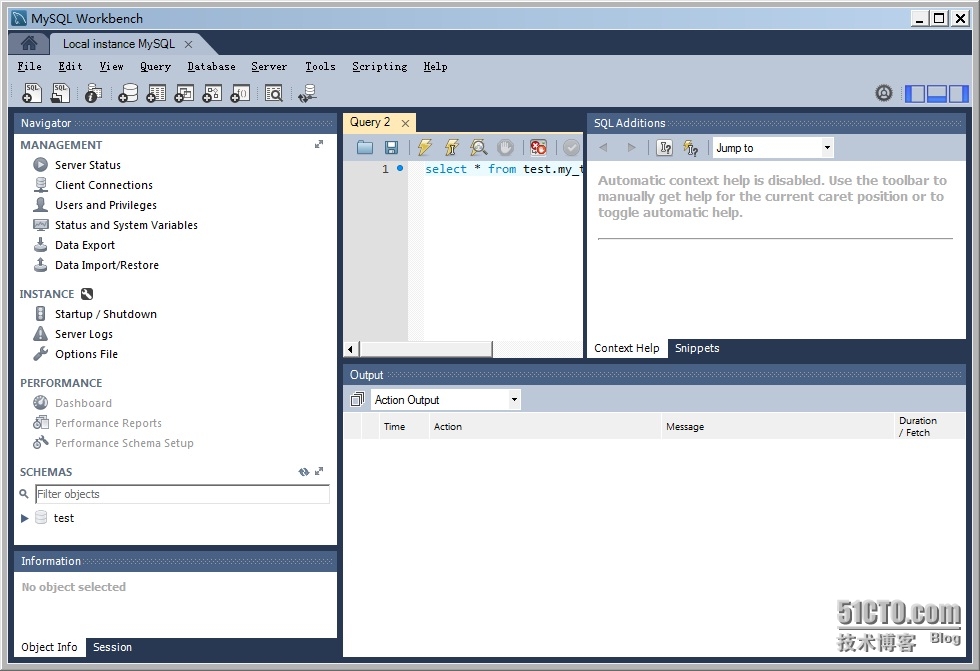
 При перегрузке сервера работа web-ресурса или приложения будет нестабильной. Хостер может заблокировать ресурс, чтобы последний не нарушал работу всего сервера, на котором также работают и другие сайты.
При перегрузке сервера работа web-ресурса или приложения будет нестабильной. Хостер может заблокировать ресурс, чтобы последний не нарушал работу всего сервера, на котором также работают и другие сайты.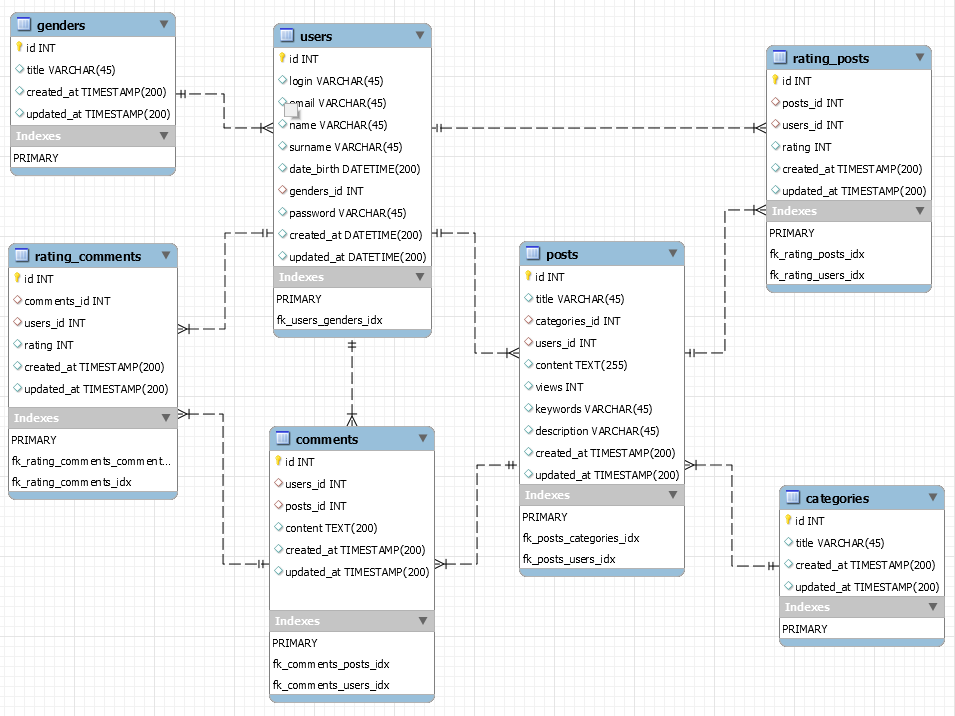 После загрузки и доработки интернет-магазин начинает работать медленно, постоянно происходят ошибки при помещении товаров в корзину и т. д.
После загрузки и доработки интернет-магазин начинает работать медленно, постоянно происходят ошибки при помещении товаров в корзину и т. д.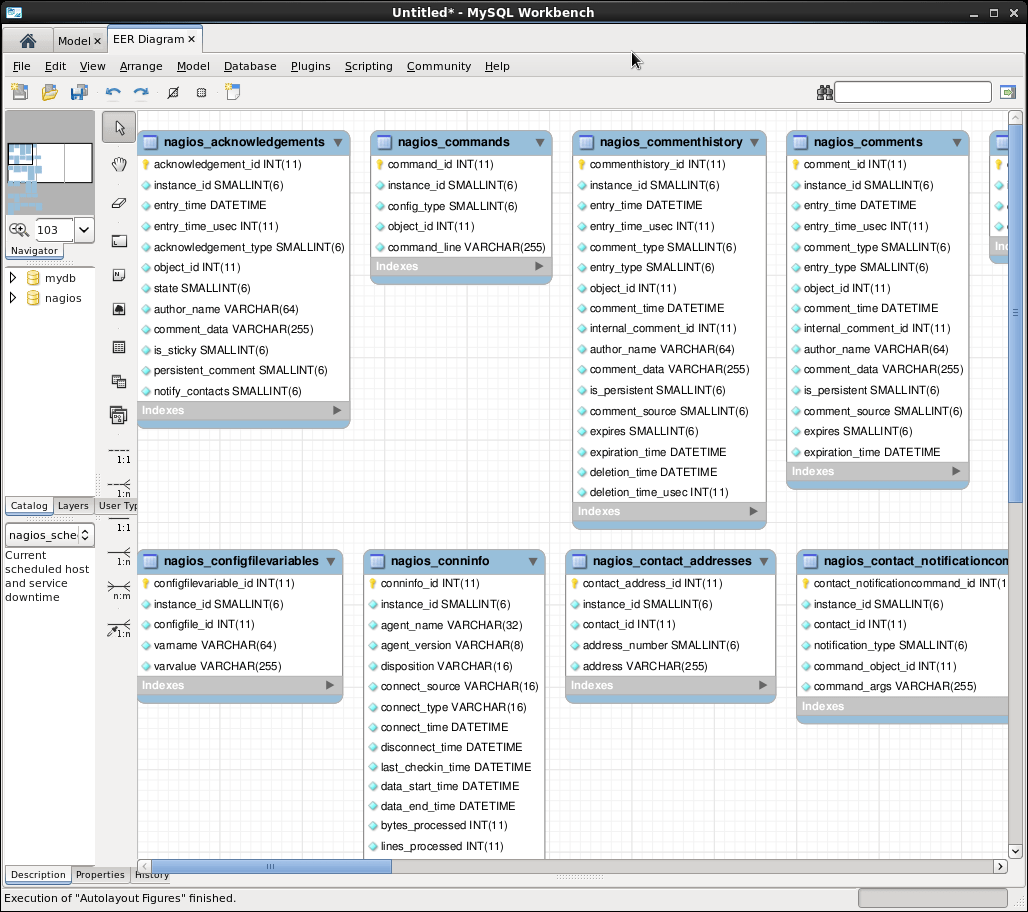
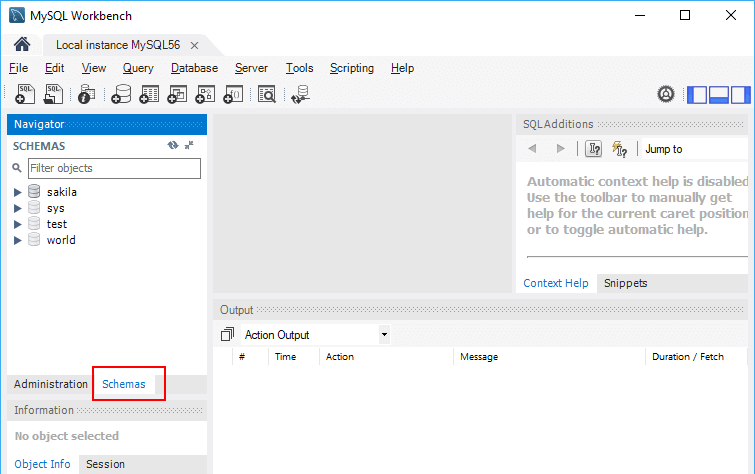 log
log е. query_cache_type = 0.
е. query_cache_type = 0.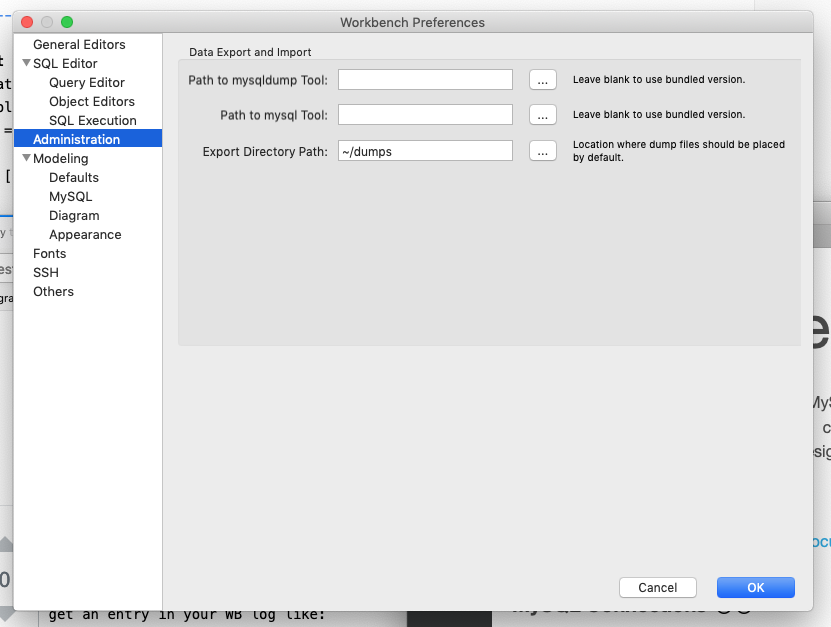 Например, при ОЗУ в 32 Гб: innodb_buffer_pool_size = 24G.
Например, при ОЗУ в 32 Гб: innodb_buffer_pool_size = 24G.